目次 はじめに利用できる機器 2 システム利用時間 2 システムが提供するサービス 3 利用者登録について登録種別と登録料 6 登録の手続き 6 利用者番号とパスワードと暗証番号 7 利用者カード ( オーパスカード ) 7 施設利用料金の口座振替 7 登録事項の変更 8 登録の廃止 8 利用者登録
|
|
|
- へいぞう こうじょう
- 5 years ago
- Views:
Transcription
1 寝屋川市オーパス スポーツ施設 情報システム ガイドブック
2 目次 はじめに利用できる機器 2 システム利用時間 2 システムが提供するサービス 3 利用者登録について登録種別と登録料 6 登録の手続き 6 利用者番号とパスワードと暗証番号 7 利用者カード ( オーパスカード ) 7 施設利用料金の口座振替 7 登録事項の変更 8 登録の廃止 8 利用者登録の有効期間 9 施設の案内 ( 利用申請ができる寝屋川市の施設 ) 市民体育館のご案内 10 市民グラウンドのご案内 11 テニスコートのご案内 ( 南寝屋川公園 / 田井西公園 ) 13 施設の当日利用 14 天候不良時の判断 14 グラウンド テニスコート ( 南寝屋川公園 田井西公園 ) 利用上の注意 14 パスワードの変更とメール通知サービスの設定についてパスワードの変更方法 15 メール通知サービスの設定方法 16 各機器での操作例空き照会 予約の方法 ( 街頭端末機 Web) 17 抽選申込の方法 ( 街頭端末機 Web) 22 空き照会 予約の方法 ( 携帯電話 ) 26 抽選申込の方法 ( 携帯電話 ) 31 電話での利用方法 36
3 はじめに オーパス スポーツ施設情報システム 窓口にわざわざ出向かずに いつでも どこからでも利用手続ができるように コンピュータが インターネット 携帯電話 スマートフォン ウェブサイト 電話 および市役所や体育施設の端末機からスポーツ施設の利用申請などを受け付けるシステムです オーパスについて オーパス (OPAS) は Osaka Public Access Service から名付けられました シンボルマークは O と P を組み合わせて図案化したものです 1
4 利用できる機器 インターネット 携帯ウェブ 電話及び市内 14 か所の公共施設に設置した街頭端末機を利用して いつでもどこからでも公共スポーツ施設の利用手続きができます ( 詳しい操作方法は それぞれの解説をご覧ください ) 街頭端末機 画面に表示されるメニューを直接 指で触れて操作します 公共施設などに設置のオーパス用端末機をご利用ください インターネット インターネット接続されたパソコンで オーパスのホームページにアクセスして利用します U R L : 携帯ウェブ スマートフォン 携帯電話から専用のページにアクセスして利用します URL: 携帯ウェブの URL には右の QR コードからもアクセスできます 電話 コンピュータの音声案内にしたがってプッシュボタンを操作してください 電話番号 : 一部のページで JavaScript を使用しています ブラウザの設定によって JavaScript を無効にしていた 場合 正しく表示されない可能性があります 情報を安全に送受信するために SSL(SecureSocketLayer) 暗号化通信を導入しています システム利用時間 年末 年始 (12 月 30 日 ~1 月 3 日 ) を除き いつでも利用できます ただし 毎月 25 日午前 0:00~ 午前 5:00 間は利用できません 2
5 なお システムの運営上 深夜一時的にサービス受付を停止することがありますが 数分で再開しますので しばらく待ってからご利用ください その他 工事や点検のため 長時間サービスを停止する場合があります ホームページや街頭端末機 電話などの利用時にご案内しますので ご注意ください また 抽選申込み 空き利用申請などは 各施設で受付期間が決められています 抽選日や各種申請の受付期間については 11ページ 施設の案内 をご覧ください システムが提供するサービス オーパス スポーツ施設情報システムでは次のサービスが利用できます なお 空き状況照会など 情報提供はどなたでも利用できますが 抽選や利用の申請には 事前に利用者登録をしておくことが必要です 空き照会 予約 予約照会 取消抽選申込 抽選照会確定空き状況照会抽選対象日のご案内抽選結果の確認 ( 未登録者 ) 利用実績照会本日のお知らせ利用者設定変更利用者廃止申請パスワードの変更 < 利用できる機器 > インターネット携帯電話 < 利用できる機器 > インターネット携帯電話 街頭端末機 電話 街頭端末機 操作履歴照会 インターネット 街頭端末街頭 空き照会 予約空き情報を案内し 先着順で利用申請を受け付けます 予約照会 取消利用申請された内容を確認することができます 申請内容を忘れたときやコート番号の確認に使用してください また 利用申請の取消しをすることができます 取消しの取扱いは施設によって異なり 規定の取消料 ( キャンセル料 ) などが必要な場合があります 3
6 抽選申込利用者を抽選で決める施設の場合 所定の期間中に利用希望を申し込んでおきます 抽選照会確定 抽選申込期間 抽選申込みされた内容を確認できます また 抽選申込みの取消しを受け付けます 取消しは抽選日の前日まで可能です 当選確定期間 抽選結果の確認と当選利用申請は抽選日の翌日午前 5 時から可能です 当選した場合 所定期間内に利用申請を行わないと当選は無効になり利用できません 空き状況照会施設ごとの空き情報を案内します また 空き状況照会の途中で継続ログインを利用することで引き続き利用申請を行うことができます 抽選対象日のご案内今回 次回の抽選期間を抽選単位ごとに案内します このメニューは 抽選申込受付期間中に利用できます 抽選結果の確認 ( 未登録者 ) 未登録者が申し込んだ抽選の結果を確認できます 当選した場合 施設の窓口へ行って当選利用申請をしてください 所定の期間内に利用申請を行わないと当選は無効になり利用できません 利用実績照会前月 前々月の利用実績を確認することができます 本日のお知らせ施設ごとのお知らせを案内します 利用者設定変更 暗証番号変更 暗証番号を変更します 暗証番号は4~8 桁の数字で自由に設定できます 誕生日や電話番号など 他の人が簡単に予想できる番号は避けてください セキュリティのためにも 同じ暗証番号をいつまでも使い続けず 一定期間ごとに暗証番号は変更してください パスワードの変更 パスワードを変更します 半角英文字と半角数字を混ぜた8 文字以上 16 文字以下の文字列で自由に変更できます セキュリティのためにも 同じパスワードをいつまでも使い続けず 一定期間ごとにパスワードは変更してください 4
7 メール通知サービスの変更 メールで利用申請の内容や口座引落内容 抽選結果をお知らせする メール通知サービス の内容を設定 変更します 利用者廃止申請利用者登録の廃止申請を受け付けます 操作履歴照会利用した機器ごとに過去のログイン履歴を確認することができます 必ず 確定 を! 抽選申込みや利用申請のときには 必ず最後の 確定 操作を行い 申請を受け付けたというメッセージを確認してください また 少しでも不安があるときは 申請内容の確認機能をご利用ください 申請内容を確認し 必 ず 確定 ボタンを押し てください を受け付けました と表示されて初めて処理が完了します 5
8 利用者登録についてシステムの利用に先だって オーパス スポーツ施設情報システムで 施設の利用手続きをするには 利用者登録を行う ことが必要です 登録種別と登録料 登録種別 個人登録 中学生以上の方 グループ登録 代表者が 20 歳以上のグループ 市民体育館の利用は 10 名以上のグループ 市民グラウンドの利用は 9 名以上のグループ グループ登録申請名簿の提出が必要です テニスコートの利用は 個人またはグループ ( 何人でも可 ) 重複して個人登録を行うことはできません 代表者が 20 歳以上のグループに限ります グループ登録された方で 登録申請書にお書きいただいた 主に利用する施設 以外 の施設を利用される場合は あらかじめ窓口にお申し出いただかないと システムか らの施設利用申請ができませんのでご注意ください 登録の申請は 一人又は 1 団体につき 1 回とします 登録料 500 円 ( 登録月の翌月に口座引き落とし ) 登録の手続き本人の確認ができる書類が必要です : 免許証 保険証等 また代理の方の場合は委任状が 必要です (1) 登録申請書に必要事項を黒ボールペンで記入し 押印します (2) 登録申請書 (3 枚セット :1 取扱金融機関保管用 2 寝屋川市保管用 3 申請者控用 ) を口座振替取扱金融機関 ( りそな銀行の本店または支店 ) に提出します りそな銀行に口座をお持ちでない方は 開設をお願いします (3) 金融機関の承諾印が押印された登録申請書 2 枚 (2 寝屋川市保管用 3 申請者控用 ) を受取ってください (4) 登録申請書 2 枚 (2 寝屋川市保管用 3 申請者控用 ) を利用者登録受付窓口に提出 します グループ登録の場合は グループ登録申請名簿 も提出します 市民体育館 (10 名以上 ) 及び南寝屋川公園市民グラウンド (9 名以上 ) は グループ 登録になります 6
9 住所 電話番号など申請内容に変更があるとき 登録を廃止されるときは 届出が必要です 利用者番号とパスワードと暗証番号 利用者登録すると 利用者番号 ( 利用者カードに表示されています ) とパスワード (8~16 文字 ) と暗証番号 (4~8 桁の数字 ) が管理されます これらの番号は 抽選申込みや利用申請 申請内容の確認や取消しに必要です パスワードと暗証番号はシステムの不正利用を防ぐ大事な番号ですので 管理には十分ご注意ください なお パスワードと暗証番号は利用者ご自身で変更することができます 定期的に変更することをお勧めします 利用者カード ( オーパスカード ) 登録者には オーパスカードが発行されます 受け取られたら カード表面にお名前をご記入ください オーパスカードはシステムで利用申請を行った場合 正当な利用者であることの証明となりますので 施設の利用時には 必ず持参してください ( グループ登録の場合は グループに 1 枚です ) オーパスカードを紛失したり 汚損して使えなくなったときは 再発行に 200 円必要です 利用料を滞納したり オーパスカードの譲渡などによる不正使用が発覚したときは 利用停止又は利用者登録の抹消を行う場合があります 営利を目的 ( 入場料を徴収する場合 ) とした施設利用は オーパスカードでは利用申請できません 施設の窓口にお問い合わせください 施設利用料金の口座振替 オーパス スポーツ施設情報システムを用いて利用申請すると 利用された施設の利用料や夜間照明利用料金及び登録料は 利用者登録時に指定された金融機関口座から 利用の翌月 18 日に自動的に引き落とされます 預金口座の残高にご注意ください 口座振替日 毎月 18 日 ( 利用月の翌月に引き落とされます ) 18 日が金融機関の休みにあたる場合は 翌営業日です 本市の口座振替取扱金融機関 りそな銀行 ( 国内全店 ) 引き落とし金額の通知 ありません < 利用実績の確認 > で確認できます 領収証の発行 原則として行いません 次の場合は現金でお支払いください 預金口座残高不足などにより口座振替ができなかった場合は システムが利用停止となりますので 現金を窓口までご持参ください 7
10 登録事項の変更 登録者の名前 住所 電話番号 グループ登録申請名簿など登録内容に変更が生じた時は 変更届が必要です 届出がなく連絡がとれないときは システムの使用を停止させていた だくことがありますのでご注意ください 振替口座の変更のとき 登録の手続き同様に 記入 押印した登録変更申請書にりそな銀行の承諾印を受けた後 登録受付窓口へオーパスカードと一緒に持参します 振替口座以外の変更のとき 登録申請書 2 枚 ( 寝屋川市保管用 申請者控用 ) の上半分の黒枠の中を記入し 登録受 付窓口へオーパスカードと一緒に持参します 登録の廃止 利用者登録を廃止される時は 手続きが必要です インターネット 携帯ウェブ 街頭端末機から廃止 インターネットや携帯ウェブ 街頭端末機からログインして廃止手続きを行ってください 窓口で廃止 寝屋川市スポーツ施設情報システム廃止申請書を記入し 本人が来られる場合は本 人確認ができる免許証等の身分証明証を また代理人が来られる場合は委任状と来ら れる方の身分証明証をお持ちになって 下記までお越しください 現在施設予約がある方や 利用料金の口座振替の確認がまだの方等は廃止手続き を行えません 登録受付窓口 利用者登録の受付及び申請書の配布は 印の窓口で行っています 受付窓口 寝屋川市役所 ( 文化スポーツ室 ) 登録受付 用紙配付 市民体育館 南寝屋川公園管理事務所 田井西公園管理事務所 - 受付時間 9:00~17:30 年末年始を除く平日 申請書は土 日曜 祝日も配付 9:00~17:30 年末年始を除く 9:00~17:15 年末年始を除く平日 申請書は土 日曜 祝日も配付 9:00~17:15 年末年始を除く 申請書の配付のみ 申請書等は ホームページより PDF ファイルでダウンロードすることができます URL: 所在地電話番号 本町 下木田町 讃良東町 田井西町
11 利用者登録の有効期間 登録日又はそれ以降最後にシステムを利用 ( ログイン ) した日から2 年間 ( 自動更新 ) となります なお 最後にシステムを利用 ( ログイン ) してから 1 年間システムの利用 ( ログイン ) がない方については自動的に一時停止となり さらに1 年間利用がない場合は廃止となりますのでご注意ください ( ログイン ) とは 利用者番号とパスワード又は 暗証番号を入力してシステムを利用すること 利用者番号とパスワードを入力せずに施設の空状況等を画面で見ただけではシステムの利用 ( ログイン ) になりませんのでご注意ください 9
12 施設の案内 利用申請ができる寝屋川市の施設 施設名 住所 施設概要 市 民 体 育 館 下木田町 大体育室 小体育室など 市民グラウンド 讃良東町 6-1 野球場 2 面 ( 夜間照明 ) 南寝屋川公園市民テニスコート テニスコート 4 面 田井西公園テニスコート 田井西町 テニスコート 2 面 市民体育館のご案内 開館時間 9:00~21:00 休館日 毎月第 3 火曜日 ( 祝日のときはその翌日 ) 年末年始 (12/29~1/3) 利用者登録の単位 利用時間帯の単位 10 名以上のグループ 代表者が 20 歳以上の登録されたグループ単位の利用に限ります ( 個人での利用はできません ) 3 時間が基本単位で最大 12 時間まで グループ利用の基本利用料( 円 ) 施設名 9~12 時 12~15 時 15~18 時 18~21 時 用 途 全面 8,000 8,000 8,000 9,600 ハ レーホ ール ハ スケットホ ー大体育室半面 4,000 4,000 4,000 4,800 ル ハ ト ミントンなど 小体育室 3,000 3,000 3,000 3,600 タ ンス 拳法 ハ ト ミントンなど 卓球室 A 1,700 1,700 1,700 2,000 卓球 4 台 柔道場 2,600 2,600 2,600 3,100 柔道 合気道 拳法など 剣道場 2,600 2,600 2,600 3,100 剣道 空手道 体操など 会議室 1,300 1,300 1,300 1,500 研修室 市外のグループは 利用料が 2 倍になります 2 市内中学生以下 高齢者 (60 歳以上 ) 障害者グループは 半額になります 市内 扱いは 寝屋川市在住 在職 在学の方が対象です 10
13 受付期間と申込回数 受付期間利用対象期間申込回数 抽選申込毎月 1 日 ~14 日翌々月の 1 日 ~ 末日体育館全てで 5 回まで 抽選日毎月 15 日 - 当選分の利用申請毎月 16 日 ~22 日 - 空き利用申請 毎月 1 日 ~15 日 毎月 16 日 ~ 月末 翌月の末日まで 翌々月の末日まで 体育館全てで 5 回まで 当選分の利用申請 を受付期間内に行わなかったときは 自動的に当選が取り消されます 16 日の受付は 5:00 から開始します システムで利用希望日当日にその日の空き利用申請をすることはできません 取消期限 利用予定日の 15 日前までの取消は 使用料を徴収しません 期限を過ぎての取消は 規定の使用料が口座から引き落とされます 問い合わせ先 市民体育館 (9:00~17:30) 小体育室 卓球室 トレーニング室などの個人利用やイベント実施については 直接 市民体育館へお問い合わせください 市民体育館利用上の注意 1 開館は 8:30 です ( 正門は 8:00 に開きます ) 2 利用 ( 開始 終了 ) 時間は必ず守ってください 利用前に窓口で 利用報告書 を受け取り 終了後に窓口に返却してください 利用時間には準備 清掃も含まれますので 10 分前には片付け ( モップがけ等 ) を始めてください 3 利用施設以外の場所 ( ロビー 駐車場 ) での練習は禁止します 4 備品等を破損された場合は 速やかに事務所までお申し出ください 5 施設利用の際は 必ず上靴に履き替えてください 6 風紀を乱す行為 他人に迷惑となる行為はしないでください 市民グラウンドのご案内 開場時間 9:00~21:00(A 面の月 ~ 金曜のみ 7:00 から利用できます ) 休場日 年末年始 (12/28~1/4) 利用者登録の単位 利用時間帯の単位 施設利用の単位 9 名以上のグループ 登録されたグループ単位の利用です ( 個人での利用はできません ) 2 時間が基本単位 < 抽選の申込み > 1 回の操作で 2 時間 < 空き情報の案内と利用申請 > 1 回の操作で 2 時間また 4 時間 1/2 面または全面 ( 少年硬式野球は安全確保のため全面を利用してください ) 11
14 面番号のお知らせ 料金 市民グラウンドの利用料金 夜間照明利用料金 利用 n 分間に応じた実費分 受付期間と申込回数 面番号 (A 面 /B 面 ) は 自動割当です 入力後の 内容確認 でお知らせしますので控えておいてください 1/2 面 1 時間あたり 600 円 1/2 面 1 時間あたり 5,000 円の実費相当 n 分 5,000 円 60 分 小数点以下切捨 受付期間利用対象期間申込回数 抽選申込毎月 1 日 ~14 日翌月の 1 日 ~ 末日 5 回まで 抽選日毎月 15 日 - 当選分の利用申請毎月 16 日 ~22 日 - 空き利用申請 毎月 1 日 ~15 日 毎月 16 日 ~ 月末 当月の末日まで 翌月の末日まで 5 回まで 当選分の利用申請 を受付期間内に行わなかったときは 自動的に当選が取り消されます 17:00 以降及び 7:00~9:00 の利用は 3 日前までに申し込んでください 16 日の受付は 5:00 から開始します システムで利用希望日当日にその日の空き利用申請をすることはできません 当日の施設状況 天候などによる施設の利用状況は 直接施設にご確認ください 14 ページ 天候不良時の判断 をご覧ください 取消期限 利用予定日の 7 日前までの取消は 利用料金を徴収しません 期限を過ぎての取消は 規定の利用料金が口座から引き落とされます 問い合わせ先 南寝屋川公園管理事務所 (9:00~17:15) 市民グラウンド夜間照明施設の利用案内 1 年間を通じ 17:00 以降点灯できます 点灯 消灯はグラウンド内にある操作盤により 利用者各自で行ってください 操作は簡単です 2 夜間照明利用料金は 管理事務所内で記録される点灯時間と消灯時間による利用時間から料金 ( 実費分 ) を算出し グラウンドの利用料金とあわせて口座から引き落とします 利用された夜間照明の利用時間や利用料金についてのお問い合わせは 翌日以降に管理事務所で受け付けます すでに点灯していても利用開始時に必ずスイッチを ON にしてください ON にされなかった場合は グラウンドの利用開始時間からの料金をいただくことになります 消し忘れの場合は グラウンド利用の有無に関わらず 管理事務所で消灯した時点までの料金をいただきます 12
15 市民グラウンドの 7:00 からの利用案内 1 利用予定日の前日 ( 月曜日に利用されるときは 前の週の金曜日 ) の 9:00~17:15 に 管理事務所へ鍵を取りに来てください 2 利用後は 必ず管理事務所まで鍵を返却してください テニスコートのご案内 ( 南寝屋川公園 / 田井西公園 ) 開場時間 9:00~17:00 (10 月 ~3 月 ) 9:00~19:00 (4 月 ~9 月 ) 休場日 年末年始 (12/28~1/4) 利用者登録の単位 個人またはグループ ( 何人でも登録できます ) 利用時間帯の単位 2 時間が基本単位 < 抽選の申込み > 1 回の操作で 2 時間 < 空き情報の案内と利用申請 > 1 回の操作で 2 時間または 4 時間 当日利用に限り 1 時間単位での利用 (1 3 5 時間など ) も可能 施設利用の単位 1 面 1 回の操作で 1 面のみ申し込むことができます 2 面以上を希望 される場合は 操作を繰り返してください コート番号のお知らせ コート番号は 自動割当です 入力後の 内容確認 でお知らせ 料金 受付期間と申込回数 しますので控えておいてください テニスコート利用料金 1 面 1 時間あたり 500 円 受付期間利用対象期間申込回数 抽選申込毎月 1 日 ~14 日翌月の 1 日 ~ 末日テニスコート全てで 5 回まで 抽選日毎月 15 日 - 当選分の利用申請毎月 16 日 ~22 日 - 空き利用申請 毎月 1 日 ~15 日 毎月 16 日 ~ 月末 当月の末日まで 翌月の末日まで テニスコート全てで 5 回まで 当選分の利用申請 を受付期間内に行わなかったときは 自動的に当選が取り消されます 16 日の受付は 5:00 から開始します システムで利用希望日当日にその日の空き利用申請をすることはできません 当日の施設状況 天候などによる施設の利用状況は 直接施設にご確認ください 13
16 14ページ 天候不良時の判断 をご覧ください 取消期限 利用予定日の 7 日前までの取消は 利用料金を徴収しません 期限を過ぎての取消は 規定の利用料金が口座から引き落とされます 問い合わせ先 南寝屋川公園管理事務所 (9:00~17:15) 田井西公園管理事務所 (9:00~17:15) 施設の当日利用 システムで利用希望日当日にその日の空き利用申請をすることはできません 当日の利用を希望される場合は 次の手順で申請してください 1 < 空き情報の案内 > を確認して利用される施設へ直接行ってください 2 施設窓口において再度空き状況を確認後 オーパスカードを提示してください システムで空き情報を確認しても 利用される施設窓口へ行く間に 他の方が利用されている場合もありますのでご了承ください 電話予約はできません 3 市民グラウンド及びテニスコートの利用料金は当日に現金でのお支払いとなります なお 市民体育館においては 当日に現金でのお支払いまたは 後日口座振替します 市民グラウンドの 17:00 以降及び 7:00~9:00 は 当日の利用申請ができません 3 日前までに申請してください 天候不良時の判断 天候不良により施設のコンディションが悪い場合は利用できません 各施設にお問い合わせください 施設の管理者が天候不良により利用できないと判断した場合は 施設の利用料金は徴収しません グラウンド テニスコート ( 南寝屋川公園 田井西公園 ) 利用上の注意 1 利用 ( 開始 終了 ) 時間は必ず守ってください ( 利用時間には 準備 整備 清掃時間を 含みます ) 2 利用終了 10 分前には 整備を行ってください 3 雨天 その他の理由で使用されない場合 利用者は事前に管理事務所に連絡してください 4 ブラシ ネット トンボ ベースその他施設器具は大切に使用し 定位置に返してください 5 利用施設以外の場所 ( 駐車場 園路等 ) でバットスイングやキャッチボール等を禁止します 6 テニスコートの壁打ちは有料となっており いずれかのコートを申し込んでください 7 野球ボール等がグラウンドから飛び出して車等に損傷を与えた時は 利用者の責任で 対処してください 14
17 8 遵守されない利用者 ( チーム ) については 以後利用を許可しない場合があります 15
18 パスワードの変更とメール通知サービスの設定について パスワードの変更方法 インターネット 携帯ウェブ 街頭端末機で抽選申込みや利用申請などを行う際は パスワード が必要です パスワードは インターネット 携帯ウェブ 街頭端末機で共通です 1 オーパスのホームページにアクセスします インターネット URL 携帯ウェフ URL 2 サービス利用 を選択します 3 利用者番号 パスワードを入力し ログイン を押します 4 利用者設定変更 を選択します 5 ( ログイン用パスワードを変更する ) を選択します 6 現在のパスワードを入力し 新しいパスワードを入力し 変更確定 を押します パスワードは半角英文字と半角数字を混ぜた 8 文字以上 16 文字以下としてください 使用できる文字は a~z A~Z 0 ~9 です パスワードのエラー例 英文字の大文字と小文字は別の文字として扱われます abcdefgh 英文字ばかりなので 数字ばかりなので ABC123 8 文字より少ないので 7 パスワードの変更完了画面が表示されます パスワードはいつでも変更できます セキュリティのために 同じパスワードをいつまでも使い続けず 一定期間ごとにパスワードは変更してください 15
19 メール通知サービスの設定方法 メールで利用申請の内容や口座引落内容 抽選結果をお知らせするサービスです 設定の内容を変更したいときも 同様の手順で行ってください メール通知設定で登録できるメールアドレスは 一利用者登録に対し 1 つです 1 オーパスのホームページにアクセスします インターネット URL 携帯ウェフ URL 2 サービス利用 を選択します 3 利用者番号 パスワードを入力し ログイン を押します 4 利用者設定変更 を選択します 5 アドレスの登録又は変更する場合 受け取る情報の変更する場合 6 通知用メールアドレスを変更する を選択します 9 各種通知メールの受け取る種類を変更する を選択します 7 電子メールアドレスを入力します また通知項目を選択し 変更確定 を押します 10 通知を希望する内容にチェックをつけ 変更確定 を押します 8 メールアドレス変更完了画面が表示されます 11 希望通知メール変更完了画面が表示されます 登録した内容が 設定されたメールアドレスにシステムから自動送信されます 翌日になってもメールが届かないときは 上記と同様の方法で登録した内容を確認してください また 長期にわたりメールの不達が続くときは メール通知を停止することがあります 16
20 各機器での操作例 空き照会 予約の方法 ( 街頭端末機 Web) 街頭端末又はパソコン等から下記のページにアクセスして利用します URL 1 システムにログインします 利用者番号 パスワードを入力し ログイン ボタンを押してください 2 メニュー画面から 空き照会 予約 を選択します 空き照会 予約 を選択すると 照会方法を選ぶ画面が表示されます 利用したい競技等から施設を探す場合は 利用目的から絞り込む を選択してください 使用頻度の高い施設を登録しておけば お気に入り施設で照会する から直ぐに目的の施設を選択できます 17
21 3 利用目的 ( 競技等 ) を選びます 利用目的と種別を選択してく ださい 4 施設を選びます 空き状況を照会する場所を一つ以上選択してください 終われば 次に進む を選択してください 2 施設以上選択時 5 施設別空き状況照会へ 1 施設のみ選択時 6 予約対象区分選択へ 18
22 5 施設別空き状況照会 複数の施設を選択した場合は 選択した施設の利用状況が一覧で表示されます 施設を予約する場合は こちらのカレンダーを見る を選択してください 6 施設別空き状況照会 予約選択が可能なページが表示されます 予約申込を行いたい日時を選択してください 終われば 次に進む を選択してください 19
23 7 申込内容入力 予約対象時間帯をご確認のうえ 申込内容を入力してください 予約内容に問題がなければ 次に進む を選択してください 8 申込内容確認及び確定 利用料金と申込内容をご確認のうえ 利用規約を承認します にチェックを付けた後 確定 ボタンを押してください 街頭端末機の場合は 暗証番号の入力が必要となります 20
24 9 予約完了及び予約内容確認 受け付けました と表示されて初めて処理が完了します 完了画面が表示されれば 予約申込は完了です 終了するときは必ず ログアウト を選択してください! 21
25 抽選申込の方法 ( 街頭端末機 Web) 街頭端末又はパソコン等から下記のページにアクセスして利用します URL 1 システムにログインします 利用者番号 パスワードを入 力し ログイン ボタンを押し てください 2 メニュー画面から 抽選申込 を選択します 抽選申込 を選択すると 照会方法を選ぶ画面が表示されます 利用したい競技等から施設を探す場合は 利用目的から絞り込む を選択してください 使用頻度の高い施設を登録しておけば お気に入り施設で申し込む から直ぐに目的の施設を選択できます 22
26 3 利用目的 ( 競技等 ) を選びます 利用目的と種別を選択してく ださい 選択した利用目的に該当した施設グループが表示されます 抽選申込を行うグループを選択してください 4 施設を選びます 抽選申込をする場所を一つ以上選択してください 終われば 次に進む を選択してください 2 施設以上選択時 5 抽選申込対象選択へ 1 施設のみ選択時 6 抽選申込対象区分選択へ 23
27 5 抽選申込対象選択 複数の施設を選択した場合は 選択した施設の状況が一覧で表示されます 抽選申込を行う施設の こちらのカレンダーを見る を選択してください 抽選申込できます 抽選申込できません 6 抽選申込対象区分選択 申込が可能なページが表示されます 抽選申込を行いたい日時を選択してください 終われば 次に進む を選択してください 24
28 7 申込内容確認 抽選申込の内容を確認してください 申込内容に問題がなければ 申込内容確定 を選択してください 街頭端末機の場合は 暗証番号の入力が必要となります 8 予約完了及び予約内容確認 受け付けました と表示されて初めて処理が完了します 完了画面が表示されれば 申込は完了です 終了するときは必ず ログアウト を選択してください! 25
29 空き照会 予約の方法 ( 携帯電話 ) 携帯電話から専用のページにアクセスして利用します URL 携帯ウェブの URL には右の QR コードからもアクセスできます サービス利用を選択 処理選択 空き照会 予約 を選択し 選択決定 ボタンを押してください ログイン 登録利用者の方は 利用者番号 パスワードを入力し ログイン ボタンを押してください 照会のみの方は 照会のみの方はこちら より各種照会が行えます 26
30 照会方法選択 施設の検索方法を選択し 選択決定 ボタンを押してください ( この例では 利用目的から絞り込む で説明 ) 利用目的選択 ( 小分類選択 ) 利用目的の小分類を選択し 選択決定 ボタンを押してください 利用目的選択 ( 大分類選択 ) 利用目的の大分類を選択し 選択決定 ボタンを押してください 27
31 場所選択 空き状況を照会する場所を一つ以上選択し 選択決定 ボタンを押してください 2 施設以上選択時 施設別空き状況照会へ 1 施設のみ選択時 予約対象区分選択へ 施設別空き状況照会 (2 施設以上を選択した場合 ) 施設申込を行う施設を選択し 選択決定 ボタンを押してください 予約対象区分選択へ 28
32 予約対象区分選択 予約申込を行う日時を選択し 選択決定 ボタンを押してください 申込内容入力 1 申込内容を確認し 申込内容確定 ボタンを押してください 申込内容入力 2 申込内容を入力し 申込内容確認 ボタンを押してください 29
33 料金確認 利用料金と申込内容をご確認のうえ 利用規約を承認します にチェックを付けた後 申込 ボタンを押してください 利用規約を確認する場合は 利用規約の表示 ボタンを押してください 予約完了 完了画面が表示されれば 予約申込みは完了で す 30
34 31
35 抽選申込の方法 ( 携帯電話 ) 携帯電話から専用のページにアクセスして利用します URL 携帯ウェブの URL には右の QR コードからもアクセスできます サービス利用を選択 処理選択 抽選申込 を選択し 選択決定 ボタンを押してください ログイン 利用者番号 パスワードを入力し ログイン ボタンを押してください 31
36 申込方法選択 施設の検索方法を選択し 選択決定 ボタンを押してください ( この例では 利用目的から絞り込む で説明 ) 利用目的選択 ( 小分類選択 ) 利用目的の小分類を選択し 選択決定 ボタンを押してください 利用目的選択 ( 大分類選択 ) 利用目的の大分類を選択し 選択決定 ボタンを押してください グループ選択 選択した利用目的に該当した施設グループが表示されます 抽選申込を行うグループを選択し 選択決定 ボタンを押してください 32
37 場所選択 抽選申込みをする場所を一つ以上選択し 選択決定 ボタンを押してください 2 施設以上選択時 抽選申込対象選択へ 1 施設のみ選択時 抽選申込対象区分選択へ 抽選申込対象選択 (2 施設以上を選択した場合 ) 抽選申込を行う施設を選択し 選択決定 ボタンを押してください 抽選申込対象区分選択へ 33
38 抽選申込対象区分選択 抽選申込を行う日時を選択し 選択決定 ボタンを押してください 申込内容確認 抽選申込内容を確認し 申込内容確定 ボタンを押してください 34
39 抽選申込完了 完了画面が表示されれば 抽選申込みは完了です 35
40 電話での利用方法 オーパス スポーツ施設情報システムは 電話でも操作できます ご利用できる電話機 トーン信号 ( ピッ ポッ パッ というプッシュ音 ) の出せる電話で利用できます ダイヤル回線でも利用できます ダイヤル回線の電話でオーパスを利用する場合 普通に電話番号をダイヤルした後 トーン ( プッシュ と表示のものや * で兼用している電話機もあります ) を押すことで ピッ ポッ パッ という音 ( トーン信号 ) が出るようになります 入力を間違えたとき ダイヤル操作後 コンピュータが ですね よろしければ ご希望の ** 番号を * 桁でどうぞ という確認を行います 間違いに気付いたときは 音声ガイダンスで指定された桁数分の 9 を入力すれば メニュー番号入力へ戻ります サービス番号を途中で変更したい場合は メニュー番号 9 9 を入力してください サービス番号入力に戻ってやり直すことができます 暗証番号の最後には # を忘れずに 暗証番号入力時には 最後に # を押してください # の入力がないと暗証番号入力待ち状態のまま 先へ進みません 利用者番号 / 暗証番号入力の注意 暗証番号の入力を 3 回続けて間違えると コンピュータが電話を切ります 番号が間違いないかお確かめください また 不正利用の疑いがあるときは システムの利用を一時停止する場合があります 利用者番号 / 暗証番号は一度入力すると サービスを引き続き利用する間は入力の必要はありません コンピュータの案内に従って 入力してください 入力時間切れ コンピュータが入力を待っているのに 何も入力がない状態が一定時間 (30 秒程度 ) 続くと コンピュータ側で電話を切ることがあります 電話をかける前に 入力する内容を確認しておくことをおすすめします 案内メッセージを途中で打ち切りたいとき 案内メッセージが流れている間でも 次に行うべきダイヤル操作をすれば 入力を受け付け 案内メッセージを中断します メッセージの途中で入力を開始することで案内を中断することはできますが 2つ先や3 つ先の入力まで先行して入力していただくことはできません 必ずメッセージのはじまりを確認してください 36
41 利用の開始 1 電話をかける ( 自動応答電話 ) ( コンピュータの音声案内に従って プッシュボタンを操作します 用件が済めば コンピュータの案内に従って電話を切ります ) 2 サービス番号の入力 ( 寝屋川市の施設利用の場合 ) 他市のサービス番号については 40 ページに記載している サービス番号 をご参照ください 3 メニュー番号を 2 桁で入力します メニュー番号は 40 ページに記載している 寝屋川市の施設利用申請 のメニュー番号 をご参照ください 4 利用者番号の入力オーパスカードに記載されている利用者番号を入力してください 5 暗証番号の入力任意で設定した 4 桁 ~8 ケタの暗証番号を入力して最後に # を入力してください 6 選択したメニューによって入力する番号が変わります 音声ガイダンスに沿って番号を入力してください 項目ごとに入力する番号については 41 ページ以降に記載されている 市民体育館のコード番号 をご参照ください 抽選の申込み と 抽選結果の確認と利用申請 の操作例 例 : 南寝屋川公園テニスコート 1 面硬式テニス 6 人 5 月 28 日 13:00~15:00 を希望する場合 [ 抽選の申込み ] 1 メニュー番号の入力 1 1 ( 抽選の申込み ) 2 利用者番号の入力 * * * * * * * * ( オーパスカードに表示 ) 3 暗証番号の入力 * * * * * * * *(4~8 桁の数字と # ) 4 種目番号の入力 ( 硬式テニス ) 5 施設番号の入力 ( 南寝屋川公園市民テニスコート ) 6 利用月日の入力 (5 月 28 日 ) 7 利用時間帯の時間番号を入力 8 抽選申込確認の入力 (13:00~15:00) やり直す場合は ここで 3 を入力すると 4 種目番号の入力にもどります 9 サービス終了 8 8 ( 終了 ) 引き続き利用するときは ここで 1 メニュー番号を入力します 37
42 [ 抽選結果の確認と利用申請 ] 1 メニュー番号の入力 1 2 ( 抽選結果の確認と利用申請 ) 2 利用者番号の入力 * * * * * * * * ( オーパスカードに表示 ) 3 暗証番号の入力 * * * * * * * *(4~8 桁の数字と # ) < 当選したものをすべて案内しますので 1 件ずつ4~6の操作を行います > 4 利用申請の入力 1 ここで当選を辞退するときは 5 後で利用申請をするときは 7 を入力します 5 利用予定人数の入力 0 6 (6 人 ) 6 利用申請確認の入力 1 自動割当されたコート番号をお知らせしますので控えておいてください ここで 3 を入力すると当選結果の案内にもどって同じ当選内容について案内します < 他にも当選があるときは 次の当選内容についてから繰り返します > 7 サービス終了 8 8 ( 終了 ) 引き続き利用するときは ここで1メニュー番号を入力します 空き情報の案内と利用申請の操作例 例 : 市民体育館大体育室全面バレーボール 12 人 5 月 28 日または 6 月 2 日または 6 月 4 日 15:00~18:00( 午後 B) を希望する場合 1 メニュー番号の入力 2 1 ( 空き情報の案内と利用申請 ) 2 利用者番号の入力 * * * * * * * *( オーパスカードに表示 ) 3 暗証番号の入力 * * * * * * * *(4~8 桁の数字と # ) 4 種目番号の入力 ( バレーボール ) 5 施設番号の入力 ( 市民体育館大体育室 ) 6 面の大きさ番号の入力 1 1 ( 全面 ) 7 時間番号の入力 (3 時間 ) 空き利用申請ができる月を案内します 8 利用月日の入力 (5 月 28 日 ) 5 月 28 日 ~5 月末日の空きを案内しますので 5 月 28 日に空きがなかった場合 は 次に希望する利用月日を入力します 38
43 9 利用月日の入力 (6 月 2 日 ) 6 月 2 日 ~6 月末日の空きを案内しますので 6 月 4 日に空きがあった場合は 10 ~14の操作を行います 10 利用日の入力 0 4 (4 日 ) 空き利用申請ができる開始時間を案内します 11 開始時間番号の入力 (15:00) ここで を入力すると9 利用月日の入力にもどってやり直せます 12 利用予定人数の入力 1 2 (12 人 ) 13 利用申請確認の入力 1 ここでを入力すると4 種目番号の入力にもどります 14 サービス終了 ( 終了 ) 引き続き利用するときは ここで1メニュー番号を入力します 利用申請の取消しの操作例 例 : 市民グラウンド A 面軟式野球 20 人 5 月 28 日 19:00~21:00( 午後 B) を取り消す場合 1 メニュー番号の入力 3 4 ( 利用申請の取消し ) 2 利用者番号の入力 * * * * * * * *( オーパスカードに表示 ) 3 暗証番号の入力 * * * * * * * *(4~8 桁の数字と # ) 4 取消月の入力 0 5 (5 月 ) 5 月分の利用申請をすべて案内します 5 取消の入力 1 ここで 3 を入力するとこの利用申請を取り消さずに 次の利用申請の案内をします 取り消したい申請が案内されるまで 3 を入力します このとき取消期限を過ぎていた場合は 口座から引き落とされる規定の利用料金を案内します 6 取消確認の入力 1 ここで 3 を入力すると利用申請の案内にもどり同じ申請についてやり直します 7 サービス終了 ( 終了 ) 引き続き利用するときは ここで1メニュー番号を入力します 39
44 サービス番号 サービス内容 サービス番号 寝屋川市 0141 大阪府営公園 0111 茨木市 0131 堺市 0151 岸和田市 0191 東大阪市 0211 吹田市 0221 和泉市 0231 高槻市 0241 河内長野市 0261 寝屋川市の施設利用申請 のメニュー番号 サービス内容 メニュー番号 利用者登録 抽選の申込み 11 抽選結果の確認と利用申請 12 空き情報の案内と利用申請 21 抽選申込内容の確認 31 抽選申込みの取消し 32 利用申請内容の確認 33 利用申請の取消し 34 空き情報の案内 61 - 抽選申込みできる日の案内 71 - 未登録者の抽選結果の確認 72 - 暗証番号の変更 81 利用者登録 欄の は利用者登録が必要なサービスです 40
45 市民体育館のコード番号 利用可能種目と種目番号 市民体育館 41
46 種目番号大体育室小体育室卓球室 A 柔道場剣道場会議室研修室ハ レーホ ール 111 ソフトハ レーホ ール 点ハ レーホ ール 115 ハ スケットホ ール 116 ハ ト ミントン 119 卓球 123 ハント ホ ール 126 インテ ィアカ 127 ホ ートホ ール 128 ショートテニス 129 ハ ウント テニス 131 ヨーガ 211 体操 212 新体操 215 健康体操 216 リズム体操 217 3B 体操 218 ダンス 222 フォークタ ンス 223 エアロヒ クス 225 シ ャス タ ンス 226 トレーニンク 227 ハ トントワリンク 231 種目番号大体育室小体育室卓球室 A 柔道場剣道場会議室研修室 42
47 アマチュアレスリンク 234 柔道 311 空手道 312 合気道 313 気功 314 なぎなた 315 拳法 316 躰道 318 太極拳 319 剣道 321 少林寺拳法 322 居合道 323 テニス 411 硬式テニス 412 ソフトテニス 414 ト ッシ ホ ール 618 フットサル 633 レクリェーション大会 913 民踊 917 会議 918 スホ ーツ会議研修 919 研修会 921 団体活動 925 その他
48 施設番号 市民体育館 施設名称 施設番号 面の大きさ番号 備考 大体育室 1011 全面 11 大体育室 1011 半面 12 小体育室 1012 卓球室 A 1013 柔道場 1014 剣道場 全面単位の施設のため 面の大きさを入力する必要はありません 会議室 1021 研修室 1022 < 抽選の申込み > の時間番号 市民体育館 時間帯 時間番号 時間区分 9:00~12: 午前 3 時間 12:00~15: 午後 A 3 時間 15:00~18: 午後 B 3 時間 18:00~21: 夜間 3 時間 9:00~15: 午前 + 午後 A 6 時間 12:00~18: 午後 6 時間 15:00~21: 午後 B+ 夜間 6 時間 9:00~18: 昼間 9 時間 12:00~21: 午後 + 夜間 9 時間 9:00~21: 全日 12 時間 利用する時間帯には 準備 整備 清掃などの時間も含みます 44
49 < 空き情報の案内と利用申請 > の時間番号 市民体育館 時間帯時間番号開始時間番号時間区分 9:00~12: 午前 3 時間 12:00~15: 午後 A 3 時間 :00~18: 午後 B 3 時間 18:00~21: 夜間 3 時間 9:00~15: 午前 + 午後 A 6 時間 12:00~18: 午後 6 時間 15:00~21: 午後 B+ 夜間 6 時間 9:00~18: 昼間 9 時間 :00~21: 午後 + 夜間 9 時間 9:00~21: 全日 12 時間 利用する時間帯には 準備 整備 清掃などの時間も含みます 市民グランドのコード番号利用可能な種目と種目番号 市民グラウンド 種目 種目番号 備考 軟式野球 513 ソフトボール 523 少年硬式野球 516 全面の利用です 施設番号 市民グラウンド 施設名称施設番号面の数番号備考 南寝屋川公園市民グラウンド /2 面 12 少年硬式野球は安全確保のため 2 面を利用してください 全面 11 7:00~9:00 は申込できません 45
50 < 抽選の申込み > の時間番号 市民グラウンド 時間帯時間番号備考 7:00~ 9: A 面の月曜 ~ 金曜のみ利用可 ( 希望日の 3 日前までに 申請 ) 9:00~11: :00~13: :00~15: :00~17: :00~19: :00~21: 利用する時間帯には 準備 整備 清掃などの時間も含みます < 空き情報の案内と利用申請 > の時間番号 市民グラウンド 時間帯 時間番号 開始時間番号 備考 7:00~ 9: A 面の月曜 ~ 金曜のみ利用可 (3 日前までに申請 ) 9:00~11: :00~13: :00~15: :00~17: :00~19: 利用希望日の 3 日前までに申請 19:00~21: 利用希望日の 3 日前までに申請 7:00~11: A 面の月曜 ~ 金曜のみ利用可 (3 日前までに申請 ) 9:00~13: :00~15: :00~17: :00~19: 利用希望日の 3 日前までに申請 17:00~21: 利用希望日の 3 日前までに申請 利用する時間帯には 準備 整備 清掃などの時間も含みます 46
51 市民グランドのコード番号利用可能な種目と種目番号 テニスコート 種目 種目番号 硬式テニス 412 ソフトテニス 414 施設番号 テニスコート 施設名称 施設番号 備考 南寝屋川公園市民テニスコート 回の操作で 1 面の申込になりま 田井西公園テニスコート 2131 す < 抽選の申込み > の時間番号 テニスコート 時間帯 時間番号 備考 9:00~11: :00~13: :00~15: :00~17: :00~19: 月 ~3 月は利用できません 利用する時間帯には 準備 整備 清掃などの時間も含みます < 空き情報の案内と利用申請 > の時間番号 テニスコート 時間帯 時間数番号 開始時間番号 備考 9:00~11: :00~13: :00~15: :00~17: :00~19: 月 ~3 月は利用できません 9:00~13: :00~15: :00~17: :00~19: 月 ~3 月は利用できません 利用する時間帯には 準備 整備 清掃などの時間も含みます 47
目次 はじめに 1 利用者登録について 7 パスワードの登録と メール通知サービスの設定について 9 インターネットでの利用 11 携帯ウェブ スマートフォンでの利用 13 街頭端末機での利用 15 このガイドブックはシステムの操作方法をまとめたものです システムで利用申請できる施設の案内や 利用手
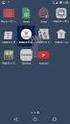 オーパス スポーツ施設 情報システム ガイドブック < システム編 > 熊取町スポーツポーツ施設情報施設情報システム大阪地域情報サービスネットワーク 目次 はじめに 1 利用者登録について 7 パスワードの登録と メール通知サービスの設定について 9 インターネットでの利用 11 携帯ウェブ スマートフォンでの利用 13 街頭端末機での利用 15 このガイドブックはシステムの操作方法をまとめたものです
オーパス スポーツ施設 情報システム ガイドブック < システム編 > 熊取町スポーツポーツ施設情報施設情報システム大阪地域情報サービスネットワーク 目次 はじめに 1 利用者登録について 7 パスワードの登録と メール通知サービスの設定について 9 インターネットでの利用 11 携帯ウェブ スマートフォンでの利用 13 街頭端末機での利用 15 このガイドブックはシステムの操作方法をまとめたものです
インターネットでの予約申込み 利用者 ID とパスワードを入力することにより施設予約や予約履歴の確認ができます 予約は 毎 月の初日 (1 日午前 0 時より午前 9 時 ) 及び メンテナンス日などを除き原則 24 時間可能です 利用案内 船橋市勤労市民センターホームページ (
 船橋市勤労市民センター施設予約システム利用ガイド 平成 28 年 4 月 1 日版 船橋市勤労市民センターを利用される方へ インターネット ( パソコン 携帯電話等 ) から施設の予約を受け付けてお ります まずは 利用者登録 を! 船橋市勤労市民センターの施設を予約するには 事前に利用者登録が必要です 船橋市勤労市民センター施設予約システム ( 以後 予約システム と称す ) をご利用の際には 事
船橋市勤労市民センター施設予約システム利用ガイド 平成 28 年 4 月 1 日版 船橋市勤労市民センターを利用される方へ インターネット ( パソコン 携帯電話等 ) から施設の予約を受け付けてお ります まずは 利用者登録 を! 船橋市勤労市民センターの施設を予約するには 事前に利用者登録が必要です 船橋市勤労市民センター施設予約システム ( 以後 予約システム と称す ) をご利用の際には 事
 戸田市公共施設予約システム ご利用の手引き ( 携帯端末版 ) 戸田市 携帯端末版ヘルプメニュー 1 利用者登録 変更 2 パスワードの問合せ 2 パスワードの変更 5 登録済利用者情報の変更 9 予約 照会 13 空き状況照会 予約申込 13 予約申込の確認 20 予約申込の取消 23 抽選前 26 抽選申込 26 抽選申込の確認 34 抽選申込の取消 37 抽選後 40 抽選結果の確認 40 メッセージの確認
戸田市公共施設予約システム ご利用の手引き ( 携帯端末版 ) 戸田市 携帯端末版ヘルプメニュー 1 利用者登録 変更 2 パスワードの問合せ 2 パスワードの変更 5 登録済利用者情報の変更 9 予約 照会 13 空き状況照会 予約申込 13 予約申込の確認 20 予約申込の取消 23 抽選前 26 抽選申込 26 抽選申込の確認 34 抽選申込の取消 37 抽選後 40 抽選結果の確認 40 メッセージの確認
1 システムについて あいち共同利用型施設予約システムでは 利用者登録をすることによりインターネットや携帯電話から施設の予約申込みや抽選の申込みを行なうことができます また 利用者登録をしていない場合でも 施設の空き情報を参照することができます パソコンから w.e-shiset
 あいち共同利用型施設予約システム屋外スポーツ施設用操作説明書 利用者画面 内容 1 システムについて 1ページ 2 システム利用者 ID 申請 2ページ 3 利用者画面へログイン 6ページ 4 抽選申込み方法 7ページ 5 抽選申込みの取消し 12 ページ 6 抽選申込みの確認 14 ページ 7 予約方法 15 ページ 8 予約の取消 22 ページ 9 予約及び抽選結果の確認 25 ページ 平成 20
あいち共同利用型施設予約システム屋外スポーツ施設用操作説明書 利用者画面 内容 1 システムについて 1ページ 2 システム利用者 ID 申請 2ページ 3 利用者画面へログイン 6ページ 4 抽選申込み方法 7ページ 5 抽選申込みの取消し 12 ページ 6 抽選申込みの確認 14 ページ 7 予約方法 15 ページ 8 予約の取消 22 ページ 9 予約及び抽選結果の確認 25 ページ 平成 20
システム操作マニュアル(利用者側)
 松阪市体育施設予約システム ご利用の手引き ( 予約 抽選 ) 松阪市 目次 1 松阪市体育施設予約システムのご案内... 1 (1) システムの概要... 1 1 施設の案内 予約... 1 2 予約の確認... 1 (2) 推奨環境... 2 (3) 利用方法の流れ... 2 2 操作手順... 3 (1) 空き状況照会 仮予約申込み... 3 (2) 抽選申込み ( 個別抽選 ): 各時間帯ごとに個別で抽選申込みをする場合...
松阪市体育施設予約システム ご利用の手引き ( 予約 抽選 ) 松阪市 目次 1 松阪市体育施設予約システムのご案内... 1 (1) システムの概要... 1 1 施設の案内 予約... 1 2 予約の確認... 1 (2) 推奨環境... 2 (3) 利用方法の流れ... 2 2 操作手順... 3 (1) 空き状況照会 仮予約申込み... 3 (2) 抽選申込み ( 個別抽選 ): 各時間帯ごとに個別で抽選申込みをする場合...
 戸田市公共施設予約システム ご利用の手引き ( パソコン版 ) 戸田市 パソコン版ヘルプメニュー 1 利用者登録 変更 2 パスワードの問合せ 2 パスワードの変更 5 登録済利用者情報の変更 9 予約 照会 13 空き状況照会 予約申込 13 予約申込の確認 19 予約申込の取消 22 抽選前 25 抽選申込 25 抽選申込の確認 30 抽選申込の取消 33 抽選後 36 抽選結果の確認 36 メッセージの確認
戸田市公共施設予約システム ご利用の手引き ( パソコン版 ) 戸田市 パソコン版ヘルプメニュー 1 利用者登録 変更 2 パスワードの問合せ 2 パスワードの変更 5 登録済利用者情報の変更 9 予約 照会 13 空き状況照会 予約申込 13 予約申込の確認 19 予約申込の取消 22 抽選前 25 抽選申込 25 抽選申込の確認 30 抽選申込の取消 33 抽選後 36 抽選結果の確認 36 メッセージの確認
住民向け機能 第 1.0 版 2017 年 4 月
 住民向け機能 第 1.0 版 2017 年 4 月 目次 第 1 章 サービスの利用にあたって 1.1 登録されている方のメニュー ( 認証後メニュー ) 1P 1.2 情報照会メニュー ( 未認証時メニュー ) 2P 1.3 認証方法 3P 1.4 ログアウト 4P 第 2 章 登録されている方のメニュー ( 予約 ) 2.1 予約申込み 5P 2.2 予約変更 17P 2.3 予約申込み確認 20P
住民向け機能 第 1.0 版 2017 年 4 月 目次 第 1 章 サービスの利用にあたって 1.1 登録されている方のメニュー ( 認証後メニュー ) 1P 1.2 情報照会メニュー ( 未認証時メニュー ) 2P 1.3 認証方法 3P 1.4 ログアウト 4P 第 2 章 登録されている方のメニュー ( 予約 ) 2.1 予約申込み 5P 2.2 予約変更 17P 2.3 予約申込み確認 20P
 オーパス スポーツ施設 情報システム 体育施設利用者用 リーフレット インターネット 携帯ウェブ http://opas.jp/ http://opas.jp/m/ 豊中市スポーツ施設情報システム 大阪地域情報サービスネットワーク 利用者登録についてシステムの利用に先だって オーパス スポーツ施設情報システムで 施設の利用手続きをするには 利用者登録を行う ことが必要です システムの利用登録手続き
オーパス スポーツ施設 情報システム 体育施設利用者用 リーフレット インターネット 携帯ウェブ http://opas.jp/ http://opas.jp/m/ 豊中市スポーツ施設情報システム 大阪地域情報サービスネットワーク 利用者登録についてシステムの利用に先だって オーパス スポーツ施設情報システムで 施設の利用手続きをするには 利用者登録を行う ことが必要です システムの利用登録手続き
<4D F736F F D E7B90DD975C96F CC8A E646F63>
 施設予約サービス とは 施設予約施設予約システムシステム の概要 施設予約サービスとは インターネットに接続したパソコンや携帯電話から 公共施設の空き情報を照会したり 施設の利用申込 ( 予約 ) をすることができるサービスです 本サービスにおいて 公共施設の空き情報の照会や施設の案内はどなたでもご利用いただけますが 施設の利用申込 ( 予約 ) を行う場合は 事前に利用者登録が必要となります また
施設予約サービス とは 施設予約施設予約システムシステム の概要 施設予約サービスとは インターネットに接続したパソコンや携帯電話から 公共施設の空き情報を照会したり 施設の利用申込 ( 予約 ) をすることができるサービスです 本サービスにおいて 公共施設の空き情報の照会や施設の案内はどなたでもご利用いただけますが 施設の利用申込 ( 予約 ) を行う場合は 事前に利用者登録が必要となります また
作業確認
 公共施設予約システム操作ガイド ( パソコン版 ) はじめてご利用される方へ 目次 1. システムご利用にあたって... 1 2. 利用者 ID パスワードの設定手順 ( まず最初に行ってくだ さい )... 2 1. システムご利用にあたって 画面の選択や入力が終わったら 右下の 次へ ボタンを押して次の画面に進みます 1 つ前の画面に戻りたい場合は 右下の 戻る ボタンを押して前の画面に戻ります
公共施設予約システム操作ガイド ( パソコン版 ) はじめてご利用される方へ 目次 1. システムご利用にあたって... 1 2. 利用者 ID パスワードの設定手順 ( まず最初に行ってくだ さい )... 2 1. システムご利用にあたって 画面の選択や入力が終わったら 右下の 次へ ボタンを押して次の画面に進みます 1 つ前の画面に戻りたい場合は 右下の 戻る ボタンを押して前の画面に戻ります
 e-kanagawa 施設予約システム ご利用の手引き ( パソコン版かんたん操作 ) パソコン版ヘルプメニュー 1 利用者登録事前入力 2 利用者登録事前入力 ( 個人 ) 3 利用者登録事前入力 ( 団体 ) 8 パスワードの登録 14 パスワードの設定 14 パスワードの変更 17 予約 照会 20 空き状況照会 20 予約申込 23 備品の変更 29 予約の変更 33 予約申込の取消 38
e-kanagawa 施設予約システム ご利用の手引き ( パソコン版かんたん操作 ) パソコン版ヘルプメニュー 1 利用者登録事前入力 2 利用者登録事前入力 ( 個人 ) 3 利用者登録事前入力 ( 団体 ) 8 パスワードの登録 14 パスワードの設定 14 パスワードの変更 17 予約 照会 20 空き状況照会 20 予約申込 23 備品の変更 29 予約の変更 33 予約申込の取消 38
第 2 版 2017 年 3 月 1 日
 第 2 版 2017 年 3 月 1 日 目次 1 サービスの利用にあたって 1.1 初期画面 1P 1.2 認証方法 2P 2 登録されている方のメニュー ( 予約 ) 2.1 予約の申込み ( 地域から ) 3P 2.2 予約の申込 ( 利用目的から ) 9P 2.3 予約の申込 ( 複合検索 ) 12P 2.4 予約の申込 ( お気に入り検索条件 ) 14P 2.5 予約内容の確認 16P 2.6
第 2 版 2017 年 3 月 1 日 目次 1 サービスの利用にあたって 1.1 初期画面 1P 1.2 認証方法 2P 2 登録されている方のメニュー ( 予約 ) 2.1 予約の申込み ( 地域から ) 3P 2.2 予約の申込 ( 利用目的から ) 9P 2.3 予約の申込 ( 複合検索 ) 12P 2.4 予約の申込 ( お気に入り検索条件 ) 14P 2.5 予約内容の確認 16P 2.6
 1. 個人 一般団体利用者登録関係 1.1 利用者登録 トップ画面 1 施設予約のトップ画面より 利用者登録をクリックします 個人 団体の選択 2 申込対象を下記から選択し ボタンをクリックします 個人登録 (3-1 へ ) 団体登録 (3-2 へ ) 1 3-1 個人登録個人利用者の登録 3-1.ⅰ 個人利用者の情報を入力し 確認をクリックします 氏名カタカナ : 氏名をカタカナで入力する ( 必須
1. 個人 一般団体利用者登録関係 1.1 利用者登録 トップ画面 1 施設予約のトップ画面より 利用者登録をクリックします 個人 団体の選択 2 申込対象を下記から選択し ボタンをクリックします 個人登録 (3-1 へ ) 団体登録 (3-2 へ ) 1 3-1 個人登録個人利用者の登録 3-1.ⅰ 個人利用者の情報を入力し 確認をクリックします 氏名カタカナ : 氏名をカタカナで入力する ( 必須
~ 目次 ~ 秦野斎場予約システム利用マニュアル 利用者編 1. 秦野斎場予約システムの概要 秦野斎場予約システムとは システムの利用時における注意事項 ログイン トップメニュー 仮予約登録 空き状
 秦野斎場予約システム利用マニュアル 利用者編 平成 28 年 9 月 12 日 秦野市伊勢原市環境衛生組合 ~ 目次 ~ 秦野斎場予約システム利用マニュアル 利用者編 1. 秦野斎場予約システムの概要... 1 1.1 秦野斎場予約システムとは... 1 1.2 システムの利用時における注意事項... 1 2. ログイン... 2 3. トップメニュー... 3 4. 仮予約登録... 5 4.1
秦野斎場予約システム利用マニュアル 利用者編 平成 28 年 9 月 12 日 秦野市伊勢原市環境衛生組合 ~ 目次 ~ 秦野斎場予約システム利用マニュアル 利用者編 1. 秦野斎場予約システムの概要... 1 1.1 秦野斎場予約システムとは... 1 1.2 システムの利用時における注意事項... 1 2. ログイン... 2 3. トップメニュー... 3 4. 仮予約登録... 5 4.1
オーパス スポーツ施設情報システム 河内長野市スポーツ施設情報システム 利用者登録申請のご案内 オーパス スポーツ施設情報システムは 大阪府域 20 自治体が共同で運営している公共スポーツ施設予約システムです 河内長野市スポーツ施設情報システムでは あらかじめ利用者登録するにより インターネットや携
 オーパス スポーツ施設情報システム 河内長野市スポーツ施設情報システム 利用者登録申請のご案内 オーパス スポーツ施設情報システムは 大阪府域 20 自治体が共同で運営している公共スポーツ施設予約システムです 河内長野市スポーツ施設情報システムでは あらかじめ利用者登録するにより インターネットや携帯ウェブ 家庭の電話から 当市スポーツ施設の利用抽選申込みや利用申請ができるほか 料金の支払いが口座振替でできるようになります
オーパス スポーツ施設情報システム 河内長野市スポーツ施設情報システム 利用者登録申請のご案内 オーパス スポーツ施設情報システムは 大阪府域 20 自治体が共同で運営している公共スポーツ施設予約システムです 河内長野市スポーツ施設情報システムでは あらかじめ利用者登録するにより インターネットや携帯ウェブ 家庭の電話から 当市スポーツ施設の利用抽選申込みや利用申請ができるほか 料金の支払いが口座振替でできるようになります
1. 利用者登録について (1) 登録条件 1 個人登録 : 年齢が満 15 歳以上の人 ( 中学生は除く ) 2 団体登録 :5 人以上で構成され 代表者が満 20 歳以上の団体 市内区分については 富田林市在住 在学 在勤者であること 近隣 5 市町村とは 河内長野市 大阪狭山市 南河内郡太子町
 オーパス スポーツ施設情報システム 富田林市スポーツ施設情報システム 利用者登録申請のご案内 オーパス スポーツ施設情報システムは 大阪府域の自治体が共同で運営している公共スポーツ施設予約システムです 富田林市スポーツ施設情報システムでは 利用者登録により インターネットや携帯ウェブで 本市スポーツ施設の利用抽選申込みや利用申請ができるほか 料金の支払いが口座振替でできるようになります 登録に際しては
オーパス スポーツ施設情報システム 富田林市スポーツ施設情報システム 利用者登録申請のご案内 オーパス スポーツ施設情報システムは 大阪府域の自治体が共同で運営している公共スポーツ施設予約システムです 富田林市スポーツ施設情報システムでは 利用者登録により インターネットや携帯ウェブで 本市スポーツ施設の利用抽選申込みや利用申請ができるほか 料金の支払いが口座振替でできるようになります 登録に際しては
PowerPoint プレゼンテーション
 しまぎん I N T E R N E T B A N K I N G インターネットバンキング サービス開始登録 ( 初期設定 ) 操作マニュアル ご注意 インターネットカフェなど 不特定多数の方が使用するパソコン ではご利用にならないようお勧めいたします ログイン ID ログインパスワード 確認用パスワードは お忘れにならないように また 第三者に知られることのないように お客さまご自身で厳重に管理してください
しまぎん I N T E R N E T B A N K I N G インターネットバンキング サービス開始登録 ( 初期設定 ) 操作マニュアル ご注意 インターネットカフェなど 不特定多数の方が使用するパソコン ではご利用にならないようお勧めいたします ログイン ID ログインパスワード 確認用パスワードは お忘れにならないように また 第三者に知られることのないように お客さまご自身で厳重に管理してください
ID 登録 ( お客さま情報入力 ) 画面がル編 ログイン 手順 3 お客さま情報 パスワードを入力 手順 4 ログイン ID の登録! ご確認ください 表示されます お客さま情報入力欄に 支店番号 口座番号 を入力します 次に 仮ログインパスワード入力欄に 仮ログインパスワード 仮確認用パスワード
 ご利用にあたって基本情報の登録 変更お取引方法その他のお取引方法税金 各種料金の払込みご利用ガイド モバイル編6 ログイン ID 取得 インターネットバンキングサービスを初めてご利用の際には ログイン ID の取得を行う必要があります 初期設定手順 1 手順 2 四国銀行ホームページからログイン 当行ホームページ (http://www.shikokubank.co.jp/) ログイン ID 取得の開始
ご利用にあたって基本情報の登録 変更お取引方法その他のお取引方法税金 各種料金の払込みご利用ガイド モバイル編6 ログイン ID 取得 インターネットバンキングサービスを初めてご利用の際には ログイン ID の取得を行う必要があります 初期設定手順 1 手順 2 四国銀行ホームページからログイン 当行ホームページ (http://www.shikokubank.co.jp/) ログイン ID 取得の開始
目 次 1 施設予約システムについて 1 ページ 2 施設予約システムを利用するには 1 ページ 3 施設を利用するまでのながれ 2 ページ 4 インターネットによる抽選申込み 予約申込み方法 3 ページ 5 窓口での抽選申込み 予約申込み方法 3 ページ 6 抽選の申込み 3 4 ページ 7 抽選
 尾張旭市スカイワードあさひ 目 次 1 施設予約システムについて 1 ページ 2 施設予約システムを利用するには 1 ページ 3 施設を利用するまでのながれ 2 ページ 4 インターネットによる抽選申込み 予約申込み方法 3 ページ 5 窓口での抽選申込み 予約申込み方法 3 ページ 6 抽選の申込み 3 4 ページ 7 抽選結果の確認 意思表示 4 ページ 8 先着予約の申込み 5 ページ 9 空き情報の確認
尾張旭市スカイワードあさひ 目 次 1 施設予約システムについて 1 ページ 2 施設予約システムを利用するには 1 ページ 3 施設を利用するまでのながれ 2 ページ 4 インターネットによる抽選申込み 予約申込み方法 3 ページ 5 窓口での抽選申込み 予約申込み方法 3 ページ 6 抽選の申込み 3 4 ページ 7 抽選結果の確認 意思表示 4 ページ 8 先着予約の申込み 5 ページ 9 空き情報の確認
目次. ログイン方法 初回ログイン ( 個人契約者 / クレジットカード決済 ) 初回ログイン ( 個人契約者 / 口座振替 ( 引き落とし )) 初回ログイン ( 個人契約者 /NTT と合算請求 ) 初回ログイン ( 法人契約者 /N
 fit コール ismart 接続サービス会員ツール 利用マニュアル 目次. ログイン方法... 3 -. 初回ログイン ( 個人契約者 / クレジットカード決済 )... 6-2. 初回ログイン ( 個人契約者 / 口座振替 ( 引き落とし ))... -3. 初回ログイン ( 個人契約者 /NTT と合算請求 )... 4-4. 初回ログイン ( 法人契約者 /NTT と合算請求 )... 2
fit コール ismart 接続サービス会員ツール 利用マニュアル 目次. ログイン方法... 3 -. 初回ログイン ( 個人契約者 / クレジットカード決済 )... 6-2. 初回ログイン ( 個人契約者 / 口座振替 ( 引き落とし ))... -3. 初回ログイン ( 個人契約者 /NTT と合算請求 )... 4-4. 初回ログイン ( 法人契約者 /NTT と合算請求 )... 2
 横浜市市民利用施設 予約システムガイドブック スポーツ施設編 予約システムについての問い合わせ先 インターネット 電話の操作方法 利用者登録についてはこちらへお問い合わせください 横浜市市民利用施設予約システムサービスセンター 220-0004 西区北幸 2-6-26 HI 横浜ビル 5F 759-3737 FAX 329-1368 お問い合わせは9:00~17:00( 年末年始を除く ) eメール
横浜市市民利用施設 予約システムガイドブック スポーツ施設編 予約システムについての問い合わせ先 インターネット 電話の操作方法 利用者登録についてはこちらへお問い合わせください 横浜市市民利用施設予約システムサービスセンター 220-0004 西区北幸 2-6-26 HI 横浜ビル 5F 759-3737 FAX 329-1368 お問い合わせは9:00~17:00( 年末年始を除く ) eメール
00-1 利用者ガイドブック
 宮崎市公共施設予約案内システム は インターネットや携帯電話 市役所や施設に設置した街頭端末機 ( 宮崎なんでも情報箱 ) から 施設の空き情報の照会や使用の申込をすることができるシステムです 使用料の支払いも口座振替になり 施設へ足を運ぶ手間が省けます システムが提供するサービスインターネットや携帯電話などからサービスを利用するためには まず利用者登録 ( 無料 ) が必要です ( 空き施設情報の照会はどなたでもご利用できます
宮崎市公共施設予約案内システム は インターネットや携帯電話 市役所や施設に設置した街頭端末機 ( 宮崎なんでも情報箱 ) から 施設の空き情報の照会や使用の申込をすることができるシステムです 使用料の支払いも口座振替になり 施設へ足を運ぶ手間が省けます システムが提供するサービスインターネットや携帯電話などからサービスを利用するためには まず利用者登録 ( 無料 ) が必要です ( 空き施設情報の照会はどなたでもご利用できます
目次 1. 即 PAT の設定 1. 銀行口座 3 口座開設の説明 4 ジャパンネット銀行の申込み 4 イーバンク銀行の申込み 即 PAT 加入手続き 13~ 即 PAT の入出金メニュー 20~25 2
 神威マニュアル - 即 PAT 編 - 目次 1. 即 PAT の設定 1. 銀行口座 3 口座開設の説明 4 ジャパンネット銀行の申込み 4 イーバンク銀行の申込み 8 2-1. 即 PAT 加入手続き 13~19 2-2. 即 PAT の入出金メニュー 20~25 2 1. 即 PAT の設定 1. 銀行口座 競馬の投票をするためには ジャパンネット銀行またはイーバンク銀行の口座を開設してから
神威マニュアル - 即 PAT 編 - 目次 1. 即 PAT の設定 1. 銀行口座 3 口座開設の説明 4 ジャパンネット銀行の申込み 4 イーバンク銀行の申込み 8 2-1. 即 PAT 加入手続き 13~19 2-2. 即 PAT の入出金メニュー 20~25 2 1. 即 PAT の設定 1. 銀行口座 競馬の投票をするためには ジャパンネット銀行またはイーバンク銀行の口座を開設してから
1. 会員情報の照会 / 変更 ご登録の 会員情報 の確認および変更できます (1) 左側のサブメニューで [ 基本情報 ] を選択すると お客様の基本情報が表示します (1) (2) [ 変更 ] [ ご登録回線の確認 / 変更 ] [ ログイン ID/ ログインパスワードの変更 ] [Web ビ
![1. 会員情報の照会 / 変更 ご登録の 会員情報 の確認および変更できます (1) 左側のサブメニューで [ 基本情報 ] を選択すると お客様の基本情報が表示します (1) (2) [ 変更 ] [ ご登録回線の確認 / 変更 ] [ ログイン ID/ ログインパスワードの変更 ] [Web ビ 1. 会員情報の照会 / 変更 ご登録の 会員情報 の確認および変更できます (1) 左側のサブメニューで [ 基本情報 ] を選択すると お客様の基本情報が表示します (1) (2) [ 変更 ] [ ご登録回線の確認 / 変更 ] [ ログイン ID/ ログインパスワードの変更 ] [Web ビ](/thumbs/91/106240086.jpg) Web ビリングご利用ガイド ( 4 会員情報の変更 編 ) 本書は NTT ファイナンスが提供している Web ビリングサービスのご利用方法をご案内しております お客さまのお支払い方法等によっては 実際の画面と異なる場合がございますので ご注意ください 会員情報の変更 編もくじ 1. 会員情報の照会 / 変更 4-1 2. 連絡先電話番号変更 4-2 3. 照会する回線の追加 廃止 4-3 4.
Web ビリングご利用ガイド ( 4 会員情報の変更 編 ) 本書は NTT ファイナンスが提供している Web ビリングサービスのご利用方法をご案内しております お客さまのお支払い方法等によっては 実際の画面と異なる場合がございますので ご注意ください 会員情報の変更 編もくじ 1. 会員情報の照会 / 変更 4-1 2. 連絡先電話番号変更 4-2 3. 照会する回線の追加 廃止 4-3 4.
こんなときは 利用者 ID の権限設定をしたい P.5 メールアドレスを変更したい P.6 おなまえを変更したい P.6 電子認証第二パスワードのロックを解除したい P.6 利用者 ID を追加したい P.0 利用者 ID を削除したい P. パスワード認証の初期パスワードを再登録したい P. We
 05 年 5 月 こんなときは 利用者 ID の権限設定をしたい P.5 メールアドレスを変更したい P.6 おなまえを変更したい P.6 電子認証第二パスワードのロックを解除したい P.6 利用者 ID を追加したい P.0 利用者 ID を削除したい P. パスワード認証の初期パスワードを再登録したい P. Web 申込 ご契約者さまのみご利用可能 目次 法人のお客さま向けインターネット窓口 ValueDoor
05 年 5 月 こんなときは 利用者 ID の権限設定をしたい P.5 メールアドレスを変更したい P.6 おなまえを変更したい P.6 電子認証第二パスワードのロックを解除したい P.6 利用者 ID を追加したい P.0 利用者 ID を削除したい P. パスワード認証の初期パスワードを再登録したい P. Web 申込 ご契約者さまのみご利用可能 目次 法人のお客さま向けインターネット窓口 ValueDoor
健康診断予約サービス
 健康診断予約サービス けんしん WEB 操作マニュアル ( スマートフォン版 ) 1 目次 0. ログイン画面 ( 初回ログイン ) P.3 1. ログイン画面 ( 初回ログイン時のパスワード設定画面 P.4 2. ログイン画面 ( パスワードを忘れた場合 ) P.5 3. 申込スタート ( 個人情報利用同意 ) P.6 4. 問診入力 P.7 5. 基本情報確認 更新 P.8 6. 受診医療機関検索
健康診断予約サービス けんしん WEB 操作マニュアル ( スマートフォン版 ) 1 目次 0. ログイン画面 ( 初回ログイン ) P.3 1. ログイン画面 ( 初回ログイン時のパスワード設定画面 P.4 2. ログイン画面 ( パスワードを忘れた場合 ) P.5 3. 申込スタート ( 個人情報利用同意 ) P.6 4. 問診入力 P.7 5. 基本情報確認 更新 P.8 6. 受診医療機関検索
登録について 登録には 個人登録 と 団体登録 があります 個人登録 テニスコートをご予約される方 団体登録 ( 団体名と代表者および担当者の登録 ) 体育館 ( 専用使用 ) 野球場 球技場 多目的運動場 グラウンドゴルフ場 ( 専用使用 ) 屋内運動場 校庭夜間開放をご予約される方 登録方法 イ
 インターネット 携帯電話から 登録 施設予約を希望される方 千葉市スポーツ施設利用案内 スポーツクラブ NAS 指定管理施設 体育館 ( 専用使用 )/ テニスコート / 野球場 / 球技場多目的運動場 / グラウンドゴルフ ( 専用使用 ) / 屋内運動場校庭夜間開放 体育館の個人使用については 各施設にお問い合わせください スポーツ施設のご予約を行うには 事前のご登録が必要となります 千葉スポーツ施設指定管理者スポーツクラブ
インターネット 携帯電話から 登録 施設予約を希望される方 千葉市スポーツ施設利用案内 スポーツクラブ NAS 指定管理施設 体育館 ( 専用使用 )/ テニスコート / 野球場 / 球技場多目的運動場 / グラウンドゴルフ ( 専用使用 ) / 屋内運動場校庭夜間開放 体育館の個人使用については 各施設にお問い合わせください スポーツ施設のご予約を行うには 事前のご登録が必要となります 千葉スポーツ施設指定管理者スポーツクラブ
日本バドミントン協会
 日本バドミントン協会 操作マニュアル ( 一般用 ) しゅくみねっと株式会社.ver1.2 改訂履歴 バージョン 発行日 改訂履歴 1.0 2014/12/01 初版発行 1.1 2015/04/01 二次開発版 1.2 2015/08/27 三次開発版 1 内容 1 ログイン画面... 3 1.1 ログイン認証... 3 1.2 ユーザー登録... 4 1.3 パスワード再設定... 9 1.4
日本バドミントン協会 操作マニュアル ( 一般用 ) しゅくみねっと株式会社.ver1.2 改訂履歴 バージョン 発行日 改訂履歴 1.0 2014/12/01 初版発行 1.1 2015/04/01 二次開発版 1.2 2015/08/27 三次開発版 1 内容 1 ログイン画面... 3 1.1 ログイン認証... 3 1.2 ユーザー登録... 4 1.3 パスワード再設定... 9 1.4
~ 目次 ~ 1. 南多摩斎場受付システムの概要 斎場受付システムとは システムの利用時における注意事項 URL ログインする トップメニューより操作を選択する 火葬炉を申し込む
 南多摩斎場受付システム操作マニュアル 登録業者様向け 第 1.1 版 ~ 目次 ~ 1. 南多摩斎場受付システムの概要... 1 1.1 斎場受付システムとは... 1 1.2 システムの利用時における注意事項... 1 1.3 URL... 1 2. ログインする... 2 3. トップメニューより操作を選択する... 3 4. 火葬炉を申し込む... 4 4.1 火葬炉の空き状況を確認する...
南多摩斎場受付システム操作マニュアル 登録業者様向け 第 1.1 版 ~ 目次 ~ 1. 南多摩斎場受付システムの概要... 1 1.1 斎場受付システムとは... 1 1.2 システムの利用時における注意事項... 1 1.3 URL... 1 2. ログインする... 2 3. トップメニューより操作を選択する... 3 4. 火葬炉を申し込む... 4 4.1 火葬炉の空き状況を確認する...
山梨県〇〇〇〇システム
 4. 変更申請手続き 4 変更申請手続き 作業手順を確認してください 申請データの作成 ( 条件入力 ) 4.1 を参照 変更届 ( 申請データ ) を Web 画面上に表示するための条件を入力します ( 従来の申請 データ作成プログラムのダウンロード及びインストール作業は不要となりました ) 申請データの作成 4.2 を参照 Web 画面上に表示された入力フォームに記入し 変更届 ( 申請データ
4. 変更申請手続き 4 変更申請手続き 作業手順を確認してください 申請データの作成 ( 条件入力 ) 4.1 を参照 変更届 ( 申請データ ) を Web 画面上に表示するための条件を入力します ( 従来の申請 データ作成プログラムのダウンロード及びインストール作業は不要となりました ) 申請データの作成 4.2 を参照 Web 画面上に表示された入力フォームに記入し 変更届 ( 申請データ
PowerPoint プレゼンテーション
 操作マニュアル はじめに ログイン方法 ログイン画面 初期パスワードの変更 ( 初回ログイン時のみ ) Eメールアドレスの登録 3 トップページ メインメニューとサブメニュー 5 その他 6 資産状況 預り資産 ( 前日 ) 7 金銭残高 8 投資状況 ( 投資信託の運用損益 ) 9 過去のお取引 9 口座情報 登録情報照会 お客様情報 ( パスワード入力 ) パスワード変更 ( ログインパスワード
操作マニュアル はじめに ログイン方法 ログイン画面 初期パスワードの変更 ( 初回ログイン時のみ ) Eメールアドレスの登録 3 トップページ メインメニューとサブメニュー 5 その他 6 資産状況 預り資産 ( 前日 ) 7 金銭残高 8 投資状況 ( 投資信託の運用損益 ) 9 過去のお取引 9 口座情報 登録情報照会 お客様情報 ( パスワード入力 ) パスワード変更 ( ログインパスワード
健康診断予約サービス
 健康診断予約サービス けんしん WEB 操作マニュアル 1 目次 0. ログイン画面 ( 初回ログイン ) P.3 1. ログイン画面 ( 初回ログイン時のパスワード設定画面 P.4 2. ログイン画面 ( パスワードを忘れた場合 ) P.5 3. 申込スタート ( 個人情報利用同意 ) P.6 4. 問診入力 P.7 5. 基本情報確認 更新 P.8 6. 受診医療機関検索 P.9 7. 医療機関
健康診断予約サービス けんしん WEB 操作マニュアル 1 目次 0. ログイン画面 ( 初回ログイン ) P.3 1. ログイン画面 ( 初回ログイン時のパスワード設定画面 P.4 2. ログイン画面 ( パスワードを忘れた場合 ) P.5 3. 申込スタート ( 個人情報利用同意 ) P.6 4. 問診入力 P.7 5. 基本情報確認 更新 P.8 6. 受診医療機関検索 P.9 7. 医療機関
目次 第 1 章 サービスの利用にあたって 1 P 第 2 章 施設予約メニュー画面 ( 未認証 ) 2.1 施設空き状況検索 2 P 2.2 イベントの検索 13 P 2.3 抽選の一覧 17 P 第 3 章 予約申込 ~ 予約確認 3.1 予約の申込み 19P 3.2 予約の確認 29P 3.3
 施設予約システム 第 1.1 版 2016 年 4 月 15 日 目次 第 1 章 サービスの利用にあたって 1 P 第 2 章 施設予約メニュー画面 ( 未認証 ) 2.1 施設空き状況検索 2 P 2.2 イベントの検索 13 P 2.3 抽選の一覧 17 P 第 3 章 予約申込 ~ 予約確認 3.1 予約の申込み 19P 3.2 予約の確認 29P 3.3 予約の取消 31P 3.4 設備予約
施設予約システム 第 1.1 版 2016 年 4 月 15 日 目次 第 1 章 サービスの利用にあたって 1 P 第 2 章 施設予約メニュー画面 ( 未認証 ) 2.1 施設空き状況検索 2 P 2.2 イベントの検索 13 P 2.3 抽選の一覧 17 P 第 3 章 予約申込 ~ 予約確認 3.1 予約の申込み 19P 3.2 予約の確認 29P 3.3 予約の取消 31P 3.4 設備予約
目次 1. 新予約システム 3 ページ 2. 事前準備 3 ページ 3. トップページの説明 4 ページ 4. 空き状況の確認 ( ログイン前 ) ページの説明 5 ページ 5. ログイン画面 6 ページ 5-1. パスワードリセット 6 ページ 6. 空き状況の確認画面 ( ログイン後の本予約画面
 越谷市斎場新予約システムご利用の手引き 登録業者様向け 平成 29 年 11 月 1 日 ( 水 ) 越谷市斎場予約システム説明会資料 越谷市市民協働部市民課 注意事項 資料中のシステム画面サンプル上に表示されている URL( ホームページアドレス ) は 本稼働前のテスト環境でのアドレスとなっており 実際のアドレスとは異なります 予告なしに 機能の変更及び追加が行われる場合があります ご了承ください
越谷市斎場新予約システムご利用の手引き 登録業者様向け 平成 29 年 11 月 1 日 ( 水 ) 越谷市斎場予約システム説明会資料 越谷市市民協働部市民課 注意事項 資料中のシステム画面サンプル上に表示されている URL( ホームページアドレス ) は 本稼働前のテスト環境でのアドレスとなっており 実際のアドレスとは異なります 予告なしに 機能の変更及び追加が行われる場合があります ご了承ください
<4D F736F F D E30318C8E90A792E85F838F E F815B836882B D836A B2E646F6378>
 成協ビジネスバンキングサービス ワンタイムパスワード ご利用マニュアル http://www.seikyo-shinkumi.jp/ ( 平成 29 年 4 月 3 日現在 ) 目 次 ご利用にあたって 1. ワンタイムパスワードとは... 1 2. ご利用料金... 1 3. ご利用方法... 1 4. ご利用の際の注意事項... 1 初期登録ワンタイムパスワード初期設定方法... 3 トークンを追加する...
成協ビジネスバンキングサービス ワンタイムパスワード ご利用マニュアル http://www.seikyo-shinkumi.jp/ ( 平成 29 年 4 月 3 日現在 ) 目 次 ご利用にあたって 1. ワンタイムパスワードとは... 1 2. ご利用料金... 1 3. ご利用方法... 1 4. ご利用の際の注意事項... 1 初期登録ワンタイムパスワード初期設定方法... 3 トークンを追加する...
3-3.エンドユーザマニュアル(利用者編)
 川口市めぐりの森予約システムエンドユーザ操作マニュアル 登録業者 第 1.1 版 平成 30 年 3 月 川口市めぐりの森 改訂履歴 版数 改訂内容 改訂日 修正者 承認者 1.0 初版作成 2018/2/16 YEC YEC 1.1 一部文言修正 2018/3/12 YEC YEC ~ 目次 ~ 1. 斎場予約システムの概要... 1 1.1 斎場予約システムとは... 1 1.2 システムの利用時における注意事項...
川口市めぐりの森予約システムエンドユーザ操作マニュアル 登録業者 第 1.1 版 平成 30 年 3 月 川口市めぐりの森 改訂履歴 版数 改訂内容 改訂日 修正者 承認者 1.0 初版作成 2018/2/16 YEC YEC 1.1 一部文言修正 2018/3/12 YEC YEC ~ 目次 ~ 1. 斎場予約システムの概要... 1 1.1 斎場予約システムとは... 1 1.2 システムの利用時における注意事項...
e-kanagawa 施設予約システム ~ 鎌倉市スポーツ施設用ガイドブック ~ 平成 27 年 4 月 鎌倉市
 e-kanagawa 施設予約システム ~ 鎌倉市スポーツ施設用ガイドブック ~ 平成 27 年 4 月 鎌倉市 目次 - 0. 新予約システムにおける主な変更点について 2 1. はじめに 2 2. システムをご利用になるためには 3 (1) 旧システムで登録のある方 3 (2) これから登録される方 3 (3) 登録申請を受け付けている施設 4 (4) システムで申し込み等ができる施設とサービス内容
e-kanagawa 施設予約システム ~ 鎌倉市スポーツ施設用ガイドブック ~ 平成 27 年 4 月 鎌倉市 目次 - 0. 新予約システムにおける主な変更点について 2 1. はじめに 2 2. システムをご利用になるためには 3 (1) 旧システムで登録のある方 3 (2) これから登録される方 3 (3) 登録申請を受け付けている施設 4 (4) システムで申し込み等ができる施設とサービス内容
タイトル□□□□□□□□□□
 07 年 月 こんなときは 利用者 ID の権限設定をしたい P. メールアドレスを変更したい P.6 ValueDoorID の名前を変更したい P.6 電子認証第二パスワードのロックを解除したい P.6 利用者 ID を追加したい P.0 利用者 ID を削除したい P. パスワード認証の初期パスワードを再登録したい P. パスワード認証 電子認証の利用者 ID にワンタイムパスワードを追加したい
07 年 月 こんなときは 利用者 ID の権限設定をしたい P. メールアドレスを変更したい P.6 ValueDoorID の名前を変更したい P.6 電子認証第二パスワードのロックを解除したい P.6 利用者 ID を追加したい P.0 利用者 ID を削除したい P. パスワード認証の初期パスワードを再登録したい P. パスワード認証 電子認証の利用者 ID にワンタイムパスワードを追加したい
Web繰上返済サービス 操作マニュアル
 一部繰上返済インターネット受付サービス Web 繰上返済サービス操作マニュアル 第 4.0 版 2018 年 08 月 08 日 0. はじめに 0-1 事前に Web 繰上返済サービス利用申込書兼同意書 ( 1) ( 以下 同意書 といいます ) のご提出が必要となります Web 繰上返済サービスの利用をご希望されるお客様は 個人情報のお取り扱いについて と Web 繰上返済サービス利用規約 にご同意の上
一部繰上返済インターネット受付サービス Web 繰上返済サービス操作マニュアル 第 4.0 版 2018 年 08 月 08 日 0. はじめに 0-1 事前に Web 繰上返済サービス利用申込書兼同意書 ( 1) ( 以下 同意書 といいます ) のご提出が必要となります Web 繰上返済サービスの利用をご希望されるお客様は 個人情報のお取り扱いについて と Web 繰上返済サービス利用規約 にご同意の上
PowerPoint プレゼンテーション
 最終更新日 /07.09.0 Cyber Edy 決済 F-REGI / Cyber Edy 決済マニュアル お問い合わせ先 株式会社エフレジ 営業時間サポート 平日 9:0 8:0 TEL:06-6485-77 / mail:info@f-regi.com 50-00 大阪市北区大深町 4 番 0 号グランフロント大阪タワー A 目 次. Cyber Edy とは P. 画面の説明 P5. 支払い
最終更新日 /07.09.0 Cyber Edy 決済 F-REGI / Cyber Edy 決済マニュアル お問い合わせ先 株式会社エフレジ 営業時間サポート 平日 9:0 8:0 TEL:06-6485-77 / mail:info@f-regi.com 50-00 大阪市北区大深町 4 番 0 号グランフロント大阪タワー A 目 次. Cyber Edy とは P. 画面の説明 P5. 支払い
<32372E31315F D815B D836A B E816A2E786C73>
 インターネットバンキングに関するお問い合わせ先 0120-46-2940 ( 平日 9:00~17:00) 福島銀行 インターネットバンキングサポートセンター 個人インターネットバンキング ( スマートフォン編 ) 目 次 1 初期登録 1 2 ワンタイムパスワード設定 8 3 ワンタイムパスワード解除 13 4 残高照会 15 5 入出金明細照会 16 6 振替 振込振込 18 7 定期預金 23
インターネットバンキングに関するお問い合わせ先 0120-46-2940 ( 平日 9:00~17:00) 福島銀行 インターネットバンキングサポートセンター 個人インターネットバンキング ( スマートフォン編 ) 目 次 1 初期登録 1 2 ワンタイムパスワード設定 8 3 ワンタイムパスワード解除 13 4 残高照会 15 5 入出金明細照会 16 6 振替 振込振込 18 7 定期預金 23
はじめに 本マニュアルでは ふじのくに電子申請サービス手続き案内記載画面 申請画面へのアクセス方法と 電子申請 ( 画面入力 ) を行う際の留意事項についてご案内します ふじのくに電子申請サービスページURL < ( 静岡県
 静岡県入札参加資格電子申請マニュアル 平成 30 31 年度建設関連業務 ( 定期受付 ) 1 はじめに 本マニュアルでは ふじのくに電子申請サービス手続き案内記載画面 申請画面へのアクセス方法と 電子申請 ( 画面入力 ) を行う際の留意事項についてご案内します ふじのくに電子申請サービスページURL ( 静岡県のホームページ内の左側
静岡県入札参加資格電子申請マニュアル 平成 30 31 年度建設関連業務 ( 定期受付 ) 1 はじめに 本マニュアルでは ふじのくに電子申請サービス手続き案内記載画面 申請画面へのアクセス方法と 電子申請 ( 画面入力 ) を行う際の留意事項についてご案内します ふじのくに電子申請サービスページURL ( 静岡県のホームページ内の左側
住民向け機能 第 1.0 版 2017 年 4 月
 住民向け機能 第 1.0 版 2017 年 4 月 目次 第 1 章 サービスの利用にあたって 1.1 トップ画面 1P 1.2 認証方法 3P 第 2 章 マイページ画面 2.1 マイページ画面 5P 第 3 章 予約 3.1 予約の申込み 3.1.1 施設名から探す 7P 3.1.2 利用日時から探す 10P 3.1.3 目的や人数から探す 11P 3.2 予約の確認 12P 3.3 予約の変更
住民向け機能 第 1.0 版 2017 年 4 月 目次 第 1 章 サービスの利用にあたって 1.1 トップ画面 1P 1.2 認証方法 3P 第 2 章 マイページ画面 2.1 マイページ画面 5P 第 3 章 予約 3.1 予約の申込み 3.1.1 施設名から探す 7P 3.1.2 利用日時から探す 10P 3.1.3 目的や人数から探す 11P 3.2 予約の確認 12P 3.3 予約の変更
小金井市公共予約システム 利用ガイド
 小金井市公共施設予約システム利用ガイド 小金井市の公共施設を利用される方へ * 公共施設予約システムで利用できる施設は インターネットから小金井市公共施設予約システムのトップページ 施設一覧 でご確認ください 小金井市の公共施設を利用するには 事前に利用者登録が必要です 小金井市公共施設予約システムをご利用の際には 事前に窓口で利用者登録が必要となります 利用者登録ができる種類は14 種類あります
小金井市公共施設予約システム利用ガイド 小金井市の公共施設を利用される方へ * 公共施設予約システムで利用できる施設は インターネットから小金井市公共施設予約システムのトップページ 施設一覧 でご確認ください 小金井市の公共施設を利用するには 事前に利用者登録が必要です 小金井市公共施設予約システムをご利用の際には 事前に窓口で利用者登録が必要となります 利用者登録ができる種類は14 種類あります
Microsoft Word - 施設予約サービス利用者向けマニュアル.doc
 やまぐち施設予約サービス利用者マニュアル 目次 1. はじめに... 1 1.1. 公共施設予約サービスとは... 1 1.2. ご利用の流れ... 1 2. 利用登録... 2 2.1. 利用者登録... 2 2.2. 施設利用登録 ( 自治体 )... 4 2.3. 施設利用登録 ( 施設 )... 6 2.4. ご登録内容の確認...11 2.5. ご登録内容の変更... 13 2.6. メールアドレスの変更...
やまぐち施設予約サービス利用者マニュアル 目次 1. はじめに... 1 1.1. 公共施設予約サービスとは... 1 1.2. ご利用の流れ... 1 2. 利用登録... 2 2.1. 利用者登録... 2 2.2. 施設利用登録 ( 自治体 )... 4 2.3. 施設利用登録 ( 施設 )... 6 2.4. ご登録内容の確認...11 2.5. ご登録内容の変更... 13 2.6. メールアドレスの変更...
問合せ分類 1( 初期設定関連 ) お問い合わせ 初期設定の方法がわかりません 初期設定をご案内させていただきます 1 下記 URL をクリックし 規約に同意し サービス登録番号を入力をしてください
 メール受信未着のお問い合わせについて 1. 初期パスワードのメールが届きません 登録されたメールアドレスにメールが届かない原因として次のような状況が考えられます 1. サービス登録番号が正しく入力されていない 2. 迷惑メールフォルダに入ってしまっている 3. 登録のメールアドレスと実際のメールアドレスに相違がある 4.WEB 公開を希望されていない 5. 自治体でのご登録 変更手続後 通訳案内士情報検索サービスのシステムへまだ反映されていない
メール受信未着のお問い合わせについて 1. 初期パスワードのメールが届きません 登録されたメールアドレスにメールが届かない原因として次のような状況が考えられます 1. サービス登録番号が正しく入力されていない 2. 迷惑メールフォルダに入ってしまっている 3. 登録のメールアドレスと実際のメールアドレスに相違がある 4.WEB 公開を希望されていない 5. 自治体でのご登録 変更手続後 通訳案内士情報検索サービスのシステムへまだ反映されていない
ログインパスワードワンタイムパスワード 確認パスワード 合言葉 サービスのご利用まえに 3 初回利用登録 契約者 ID 目 次 パソコン 3 スマートフォン 7 携帯電話 11 ご本人確認情報について お客さまのお名前にあたる記号番号です お取引するときに必要なパスワードです トマト インターネット
 個人 トマトインターネット モバイルバンキングサービス 初回利用登録操作ガイド このたびは トマト インターネット モバイルバンキングサービス にお申込みいただきありがとうございます この操作ガイドは ご利用前のご登録手順を記載しております ご利用前に必ずこのガイドにそって各種登録をおこなってください 登録後 ご利用可能となります なお サービスご利用方法の詳細は ホームページ : 個人インターネットバンキング
個人 トマトインターネット モバイルバンキングサービス 初回利用登録操作ガイド このたびは トマト インターネット モバイルバンキングサービス にお申込みいただきありがとうございます この操作ガイドは ご利用前のご登録手順を記載しております ご利用前に必ずこのガイドにそって各種登録をおこなってください 登録後 ご利用可能となります なお サービスご利用方法の詳細は ホームページ : 個人インターネットバンキング
Microsoft Word - 【宮崎大学】システム内操作説明書
 平成 30 年度宮崎大学 教員免許状更新講習管理システム システム内操作説明書 目次はじめに 1 システムにログイン 2 受講予約 (WEB 予約 ) 3 事前アンケートの回答 7 予約の取消 ( 申込書受理前 ) 10 受講申込書の作成 11 受講票の作成 13 予約講習 開講状況 成績の確認 14 メール内容の確認 15 登録情報の変更 16 パスワードの変更 17 パスワードの再発行 18 はじめに
平成 30 年度宮崎大学 教員免許状更新講習管理システム システム内操作説明書 目次はじめに 1 システムにログイン 2 受講予約 (WEB 予約 ) 3 事前アンケートの回答 7 予約の取消 ( 申込書受理前 ) 10 受講申込書の作成 11 受講票の作成 13 予約講習 開講状況 成績の確認 14 メール内容の確認 15 登録情報の変更 16 パスワードの変更 17 パスワードの再発行 18 はじめに
PowerPoint プレゼンテーション
 OCN ひかり電話ご利用ガイド 着信お知らせメール /FAX お知らせメール操作ガイド NTT コミュニケーションズ株式会社 着信お知らせメール /FAXお知らせメール操作ガイド転送電話 ( インターネットを利用した設定 ) 設定時の留意事項 3 名称読み替え表 3 ひかり電話設定サイトの認証方法 4 仮パスワードの設定 (1) 回線単位に設定する場合 5 仮パスワードの設定 (2) 電話番号単位に設定する場合
OCN ひかり電話ご利用ガイド 着信お知らせメール /FAX お知らせメール操作ガイド NTT コミュニケーションズ株式会社 着信お知らせメール /FAXお知らせメール操作ガイド転送電話 ( インターネットを利用した設定 ) 設定時の留意事項 3 名称読み替え表 3 ひかり電話設定サイトの認証方法 4 仮パスワードの設定 (1) 回線単位に設定する場合 5 仮パスワードの設定 (2) 電話番号単位に設定する場合
スライド 1
 最終改訂 : 平成 28 年 10 月 携帯電話報告システム 操作マニュアル ~ 日本の畜産改良と技術で育てます ~ 1 目 次 携帯電話報告システムについて 3 1. 利用登録を行いましょう ( 初めての方 ) 4 2. 出生 異動の届出 ( 報告 ) 耳標再発行請求を行いましょう 5 3. メールアドレスを変更する場合 6 4. パスワードを変更する場合 7 5. パスワードを忘れた場合 8 6.
最終改訂 : 平成 28 年 10 月 携帯電話報告システム 操作マニュアル ~ 日本の畜産改良と技術で育てます ~ 1 目 次 携帯電話報告システムについて 3 1. 利用登録を行いましょう ( 初めての方 ) 4 2. 出生 異動の届出 ( 報告 ) 耳標再発行請求を行いましょう 5 3. メールアドレスを変更する場合 6 4. パスワードを変更する場合 7 5. パスワードを忘れた場合 8 6.
三光幼稚園 各種お申込みWEBマニュアル
 三光幼稚園 各種お申込み インターネットからの申込み方法のご案内 事前に準備していただくもの 1 インターネットに接続できるパソコン スマートフォン タブレット 2 園から配布されたあなたのログイン ID パスワード ご利用可能ブラウザ Internet Explorer 9.0 以上 Google Chrome 最新バージョン Safari 5.0 以上 Fire Fox 30 以上 上記に記載のバージョンは推奨するものであり
三光幼稚園 各種お申込み インターネットからの申込み方法のご案内 事前に準備していただくもの 1 インターネットに接続できるパソコン スマートフォン タブレット 2 園から配布されたあなたのログイン ID パスワード ご利用可能ブラウザ Internet Explorer 9.0 以上 Google Chrome 最新バージョン Safari 5.0 以上 Fire Fox 30 以上 上記に記載のバージョンは推奨するものであり
会員システム操作方法マニュアル
 シクミネット 操作マニュアル ( 一般用 ) しゅくみねっと株式会社. ver2.2 改訂履歴 バージョン 発行日 改訂履歴 1. 0 2015/ 06/ 01 初版発行 2. 0 2016/ 12/ 29 団体機能の追加 2. 1 2017/ 06/ 30 デザイン変更 2. 2 2017/ 10/ 03 口振仕様変更対応 1 内容 1 会員登録 会費支払い編... 3 1. 1 ユーザー登録...
シクミネット 操作マニュアル ( 一般用 ) しゅくみねっと株式会社. ver2.2 改訂履歴 バージョン 発行日 改訂履歴 1. 0 2015/ 06/ 01 初版発行 2. 0 2016/ 12/ 29 団体機能の追加 2. 1 2017/ 06/ 30 デザイン変更 2. 2 2017/ 10/ 03 口振仕様変更対応 1 内容 1 会員登録 会費支払い編... 3 1. 1 ユーザー登録...
<4D F736F F F696E74202D CA8E8694C5817A B8B975E96BE8DD782CC936F985E95FB FB EF3904D B838B95CF8D582E D20208CDD8AB B8368>
 WEB 給与明細の登録方法 利用方法 WEB 明細はご自身の PC タブレット / スマホ / 携帯で WEB サイトにアクセスし ログインすることでいつでもどこでも閲覧可能です ご利用いただくには 利用者登録 が必要ですが 一度登録を行えば 次回からはログイン ID パスワードの入力のみの簡単な操作で給与明細の閲覧が可能となります はじめに 次のページの 全端末共通の重要事項説明 をご確認の上 ご自身が使用される端末のページへお進みいただき
WEB 給与明細の登録方法 利用方法 WEB 明細はご自身の PC タブレット / スマホ / 携帯で WEB サイトにアクセスし ログインすることでいつでもどこでも閲覧可能です ご利用いただくには 利用者登録 が必要ですが 一度登録を行えば 次回からはログイン ID パスワードの入力のみの簡単な操作で給与明細の閲覧が可能となります はじめに 次のページの 全端末共通の重要事項説明 をご確認の上 ご自身が使用される端末のページへお進みいただき
Web ビリングご利用ガイド 2 請求情報照会 編 Web ビリングご利用ガイド ( 2 請求情報照会 編 ) 本書は NTT ファイナンスが提供している Web ビリングサービスのご利用方法をご案内しております お客さまのお支払い方法等によっては 実際の画面と異なる場合がございますので ご注意くだ
 Web ビリングご利用ガイド ( 2 請求情報照会 編 ) 本書は NTT ファイナンスが提供している Web ビリングサービスのご利用方法をご案内しております お客さまのお支払い方法等によっては 実際の画面と異なる場合がございますので ご注意ください 請求情報照会 編もくじ 1.WebビリングTOP 画面 2-1 2. 請求情報照会 2-2 3. ご請求額お知らせメールの登録 2-5 4. 請求データのダウンロード
Web ビリングご利用ガイド ( 2 請求情報照会 編 ) 本書は NTT ファイナンスが提供している Web ビリングサービスのご利用方法をご案内しております お客さまのお支払い方法等によっては 実際の画面と異なる場合がございますので ご注意ください 請求情報照会 編もくじ 1.WebビリングTOP 画面 2-1 2. 請求情報照会 2-2 3. ご請求額お知らせメールの登録 2-5 4. 請求データのダウンロード
2 事前準備編
 e-tax データ受付サービス 操作マニュアル税理士サービス登録編 第 4.4 版 株式会社 NTT データ 目次 目次... 1 1. はじめに... 2 1.1. サービス内容について... 2 1.2. サービスの利用可能時間... 2 1.3. お問い合わせ先について... 2 1.4. e-tax データ受付サービスご利用手順の概要... 2 2. 必要なソフトウェア ハードウェアについて...
e-tax データ受付サービス 操作マニュアル税理士サービス登録編 第 4.4 版 株式会社 NTT データ 目次 目次... 1 1. はじめに... 2 1.1. サービス内容について... 2 1.2. サービスの利用可能時間... 2 1.3. お問い合わせ先について... 2 1.4. e-tax データ受付サービスご利用手順の概要... 2 2. 必要なソフトウェア ハードウェアについて...
改訂履歴 バージョン 発行日 改訂履歴 /06/01 初版発行 /12/29 団体機能の追加 /06/30 デザイン変更 /10/03 口振仕様変更対応 /10/20 カード継続利用 /06/15 文言修
 シクミネット 操作マニュアル ( 一般用 ) しゅくみねっと株式会社.ver2.5 改訂履歴 バージョン 発行日 改訂履歴 1.0 2015/06/01 初版発行 2.0 2016/12/29 団体機能の追加 2.1 2017/06/30 デザイン変更 2.2 2017/10/03 口振仕様変更対応 2.3 2017/10/20 カード継続利用 2.4 2018/06/15 文言修正 2.5 2018/08/31
シクミネット 操作マニュアル ( 一般用 ) しゅくみねっと株式会社.ver2.5 改訂履歴 バージョン 発行日 改訂履歴 1.0 2015/06/01 初版発行 2.0 2016/12/29 団体機能の追加 2.1 2017/06/30 デザイン変更 2.2 2017/10/03 口振仕様変更対応 2.3 2017/10/20 カード継続利用 2.4 2018/06/15 文言修正 2.5 2018/08/31
Biznet操作マニュアル:3.1初めてのログオン
 始めてのログオン処理フロー 1. 利用者のログオン ( 初回 ) 御社の管理者様が登録した 契約法人 ID 利用者 ID ( 仮 ) 利用者暗証番号 ( 仮 ) 利用者確認暗証番号をご用意 ください 次に当行ホームページの Biznet 利用者ログオンをクリックして操作を開始してください 2. 電子証明書の取得 ( 初回のみ行う ) 利用者ログオン画面の 電子証明書取得はこちら をクリックして 電子証明書を取得
始めてのログオン処理フロー 1. 利用者のログオン ( 初回 ) 御社の管理者様が登録した 契約法人 ID 利用者 ID ( 仮 ) 利用者暗証番号 ( 仮 ) 利用者確認暗証番号をご用意 ください 次に当行ホームページの Biznet 利用者ログオンをクリックして操作を開始してください 2. 電子証明書の取得 ( 初回のみ行う ) 利用者ログオン画面の 電子証明書取得はこちら をクリックして 電子証明書を取得
ウェブ会員新規登録方法 ( パソコン及びスマートフォンから ) 1. にアクセスし 初回来場特典 ( 明治大学カード会員 JAF 会員 フクラムカード会員の方のみ ) お名前 フリガナ 性別 生年月日( 例 :1980/01/01) 郵便番
 猪苗代スキー場 Re:born CLUB 会員マニュアル目次 (2015 年 11 月 20 日改訂 )! ウェブ会員新規登録方法 " パソコン及びスマートフォン (P.2) " 携帯電話 (P.5)! カード会員からウェブ会員への移行方法 " パソコン及びスマートフォン (P.9) " 携帯電話 (P.13)! マイページの利用方法 " マイページへのアクセス及びログイン (P.17) " マイページトップ
猪苗代スキー場 Re:born CLUB 会員マニュアル目次 (2015 年 11 月 20 日改訂 )! ウェブ会員新規登録方法 " パソコン及びスマートフォン (P.2) " 携帯電話 (P.5)! カード会員からウェブ会員への移行方法 " パソコン及びスマートフォン (P.9) " 携帯電話 (P.13)! マイページの利用方法 " マイページへのアクセス及びログイン (P.17) " マイページトップ
<816B90528DB8914F816C D30318A4F89DD8EF38EE690AC B D88D395B68CBE2E786C73>
 ~ 外貨受取サービスご利用の流れ ~ 入金 クイック入金をご利用の場合 24 時間いつでも ( メンテナンス時間を除く ) お客様の取引口座に即時入金できる 便利なサービスです また 振込手数料が無料 ( 当社負担 ) ですので 取引コストを重視するお客様にもお薦めです ご利用いただくには 事前に提携金融機関が提供するインターネットサービスにお申込みいただく必要がございます 提携金融機関 三井住友銀行
~ 外貨受取サービスご利用の流れ ~ 入金 クイック入金をご利用の場合 24 時間いつでも ( メンテナンス時間を除く ) お客様の取引口座に即時入金できる 便利なサービスです また 振込手数料が無料 ( 当社負担 ) ですので 取引コストを重視するお客様にもお薦めです ご利用いただくには 事前に提携金融機関が提供するインターネットサービスにお申込みいただく必要がございます 提携金融機関 三井住友銀行
目次 電子申請を使用した申請の流れ 1ページ 申請書 ( 概算保険料申告書 ) の作成 2ページ 作成した申請書の送信 31ページ 状況照会 電子納付を行う 62ページ 返送書類の取得 74ページ お問い合わせ先 82ページ その他注意事項 83ページ 平成 30 年 6 月 1 日 Ver.1.5
 労働保険概算保険料の申告 ( 継続 ) 電子申請操作マニュアル 目次 電子申請を使用した申請の流れ 1ページ 申請書 ( 概算保険料申告書 ) の作成 2ページ 作成した申請書の送信 31ページ 状況照会 電子納付を行う 62ページ 返送書類の取得 74ページ お問い合わせ先 82ページ その他注意事項 83ページ 平成 30 年 6 月 1 日 Ver.1.5 電子申請を使用した申請の流れ ~ 電子申請を使用した概算保険料の申告の手順
労働保険概算保険料の申告 ( 継続 ) 電子申請操作マニュアル 目次 電子申請を使用した申請の流れ 1ページ 申請書 ( 概算保険料申告書 ) の作成 2ページ 作成した申請書の送信 31ページ 状況照会 電子納付を行う 62ページ 返送書類の取得 74ページ お問い合わせ先 82ページ その他注意事項 83ページ 平成 30 年 6 月 1 日 Ver.1.5 電子申請を使用した申請の流れ ~ 電子申請を使用した概算保険料の申告の手順
NACCS をはじめてご利用される方 1. 仮アカウントの発行 NACCS をはじめてご利用される方 NACCS をはじめてご利用される場合または事業所追加の申込をされる場合は 仮アカウントの発行から新 規の利用申込を行います ご利用いただける手続きはログイン画面から始めます NACCS のご利用開
 . 仮アカウントの発行 NACCS をはじめてご利用される場合または事業所追加の申込をされる場合は 仮アカウントの発行から新 規の利用申込を行います ご利用いただける手続きはログイン画面から始めます NACCS のご利用開始までは 新規の利用申込の後 継続して システム設定の申込 を行う必要があります 継続の手続きについては 利用開始までのガイダンス (P9) をご参照ください ログイン画面 ログインのリンク
. 仮アカウントの発行 NACCS をはじめてご利用される場合または事業所追加の申込をされる場合は 仮アカウントの発行から新 規の利用申込を行います ご利用いただける手続きはログイン画面から始めます NACCS のご利用開始までは 新規の利用申込の後 継続して システム設定の申込 を行う必要があります 継続の手続きについては 利用開始までのガイダンス (P9) をご参照ください ログイン画面 ログインのリンク
パソコンバンクWeb21 操作マニュアル[サービス利用編]
![パソコンバンクWeb21 操作マニュアル[サービス利用編] パソコンバンクWeb21 操作マニュアル[サービス利用編]](/thumbs/91/104674225.jpg) 7 章従業員の住民税納付を一括で行う 7 章従業員の住民税納付を一括で行う(個人地方税納付サービス)7 章 個人地方税納付サービス 従業員の住民税納付を一括で行う この章では 個人地方税納付サービスの利用方法について説明します このサービスは個人地方税納付の操作権限を持つ利用者が利用できます. ご利用の流れ 06. ご利用可能時間およびデータ承認時限 06. 個人地方税納付サービストップ画面の説明
7 章従業員の住民税納付を一括で行う 7 章従業員の住民税納付を一括で行う(個人地方税納付サービス)7 章 個人地方税納付サービス 従業員の住民税納付を一括で行う この章では 個人地方税納付サービスの利用方法について説明します このサービスは個人地方税納付の操作権限を持つ利用者が利用できます. ご利用の流れ 06. ご利用可能時間およびデータ承認時限 06. 個人地方税納付サービストップ画面の説明
スライド 1
 中学校登録作業説明資料 平成 28 年度 (2016 年度 )Web 登録の流れ 1 陸連登録申請 ( 本システム利用 ) 2 登録費の納入 STEP1 STEP2 STEP3 STEP4 STEP5 -S ta rt 本システムを利用して行う業務です 学校情報 顧問情報の変更 確認 継続生徒の追加 新規生徒の追加 申請者リストを確認して 申請 登録証明書 PDFのダウンロード 3 県中体連 支部による承認
中学校登録作業説明資料 平成 28 年度 (2016 年度 )Web 登録の流れ 1 陸連登録申請 ( 本システム利用 ) 2 登録費の納入 STEP1 STEP2 STEP3 STEP4 STEP5 -S ta rt 本システムを利用して行う業務です 学校情報 顧問情報の変更 確認 継続生徒の追加 新規生徒の追加 申請者リストを確認して 申請 登録証明書 PDFのダウンロード 3 県中体連 支部による承認
はじめに 本説明書は インターネット伝送をご利用のお客さま向けに 基本的な操作手順をご確認いただくための資料です 詳細な操作手順については ご利用の際にお渡ししました インターネット伝送操作説明書 をご覧ください なお 画面操作に関するお問い合わせはインターネット伝送サポートセンターへご連絡ください
 インターネット伝送操作説明書 ( 簡易版 ) 第 8 版 ブラウザ受付方式 はじめに 本説明書は インターネット伝送をご利用のお客さま向けに 基本的な操作手順をご確認いただくための資料です 詳細な操作手順については ご利用の際にお渡ししました インターネット伝送操作説明書 をご覧ください なお 画面操作に関するお問い合わせはインターネット伝送サポートセンターへご連絡ください インターネット伝送専用サイトの画面操作に関するお問い合わせ先
インターネット伝送操作説明書 ( 簡易版 ) 第 8 版 ブラウザ受付方式 はじめに 本説明書は インターネット伝送をご利用のお客さま向けに 基本的な操作手順をご確認いただくための資料です 詳細な操作手順については ご利用の際にお渡ししました インターネット伝送操作説明書 をご覧ください なお 画面操作に関するお問い合わせはインターネット伝送サポートセンターへご連絡ください インターネット伝送専用サイトの画面操作に関するお問い合わせ先
加盟店さま向け WEB明細閲覧システム 登録・利用マニュアル
 加盟店 WEB 明細サービス ご登録 ご利用マニュアル 本マニュアルは 加盟店さまがWEB 明細サービスをご登録 ご活用いただくための解説をまとめたものです ご不明点やご質問がある場合は 0ページに記載の連絡先へお問い合わせください 機密 専有情報 当社による個別の明示的な承諾を得ることなく 本資料を使用することを固く禁じます 目次 利用登録の前に 初回登録の方法について 加盟店 WEB 明細サービスの画面の説明
加盟店 WEB 明細サービス ご登録 ご利用マニュアル 本マニュアルは 加盟店さまがWEB 明細サービスをご登録 ご活用いただくための解説をまとめたものです ご不明点やご質問がある場合は 0ページに記載の連絡先へお問い合わせください 機密 専有情報 当社による個別の明示的な承諾を得ることなく 本資料を使用することを固く禁じます 目次 利用登録の前に 初回登録の方法について 加盟店 WEB 明細サービスの画面の説明
朝日ビジネスWEB ご利用までの流れ
 1. 管理者の準備作業 1-1 管理者の開通確認 開通確認 とは 今後 管理者が 朝日ビジネス WEB を操作していく上で必要となる各種暗証番号等の登録作業のことです 初回ご利用時に開通確認を実施いただくことで 次回ログオン時からは開通確認は不要です 開通確認に必要なもの お客様カード 契約者 ID( 利用者番号 ) と 確認用パスワード が記載されています 朝日ビジネス WEB 申込書 ( お客さま控
1. 管理者の準備作業 1-1 管理者の開通確認 開通確認 とは 今後 管理者が 朝日ビジネス WEB を操作していく上で必要となる各種暗証番号等の登録作業のことです 初回ご利用時に開通確認を実施いただくことで 次回ログオン時からは開通確認は不要です 開通確認に必要なもの お客様カード 契約者 ID( 利用者番号 ) と 確認用パスワード が記載されています 朝日ビジネス WEB 申込書 ( お客さま控
阪神高速 ETCポイントプレゼント2017 Q&A
 阪神高速 ETC ポイントプレゼント 2017 Q&A 目次 概要等 問 1 阪神高速 ETCポイントプレゼント2017( 以下 本プレゼントという ) とはどのようなものですか 問 2 本プレゼント全体の流れを教えてください 問 3 本プレゼントの問い合わせ先はどこですか 応募手続き等 問 4 応募対象者を教えてください 問 5 応募方法を教えてください 問 6 応募期間 応募条件を教えてください
阪神高速 ETC ポイントプレゼント 2017 Q&A 目次 概要等 問 1 阪神高速 ETCポイントプレゼント2017( 以下 本プレゼントという ) とはどのようなものですか 問 2 本プレゼント全体の流れを教えてください 問 3 本プレゼントの問い合わせ先はどこですか 応募手続き等 問 4 応募対象者を教えてください 問 5 応募方法を教えてください 問 6 応募期間 応募条件を教えてください
1 予約利用登録の方法 1 ページ インターネットを使って本の予約をする準備です ご自身で決めるパスワードの登録 メールアドレスの登録 (OPAC 予約用にメールアドレスを登録済みの場合不要 ) 2 資料予約の方法 6 ページ 予約したい資料を検索して 予約をします 3 利用状況確認の方法 11 ペ
 1 予約利用登録の方法 1 ページ インターネットを使って本の予約をする準備です ご自身で決めるパスワードの登録 メールアドレスの登録 (OPAC 予約用にメールアドレスを登録済みの場合不要 ) 2 資料予約の方法 6 ページ 予約したい資料を検索して 予約をします 3 利用状況確認の方法 11 ページ 4 利用カードの有効期限確認の方法 12 ページ 5 受取館 予約連絡方法の設定 13 ページ
1 予約利用登録の方法 1 ページ インターネットを使って本の予約をする準備です ご自身で決めるパスワードの登録 メールアドレスの登録 (OPAC 予約用にメールアドレスを登録済みの場合不要 ) 2 資料予約の方法 6 ページ 予約したい資料を検索して 予約をします 3 利用状況確認の方法 11 ページ 4 利用カードの有効期限確認の方法 12 ページ 5 受取館 予約連絡方法の設定 13 ページ
1. ご利用前の注意事項 Web ビリングとは NTT ファイナンスより請求されている携帯電話や固定電話 インターネットのご利用料金を web サイトでまとめて確認できるサービスです ご請求額は 15 か月分 ご請求内訳は 4 か月分照会できます 請求内訳の印刷 / ダウンロードができます 2016
 Web ビリングご利用ガイド ( 1 初期ログイン 編 ) 本書は NTT ファイナンスが提供している Web ビリングサービスのご利用方法をご案内しております お客さまのお支払い方法等によっては 実際の画面と異なる場合がございますので ご注意ください 初期ログイン 編もくじ 1. ご利用前の注意事項 1-1 2. ご用意いただきたいもの 1-3 3. 初期ログイン 1-4 4. 初期ログインID/
Web ビリングご利用ガイド ( 1 初期ログイン 編 ) 本書は NTT ファイナンスが提供している Web ビリングサービスのご利用方法をご案内しております お客さまのお支払い方法等によっては 実際の画面と異なる場合がございますので ご注意ください 初期ログイン 編もくじ 1. ご利用前の注意事項 1-1 2. ご用意いただきたいもの 1-3 3. 初期ログイン 1-4 4. 初期ログインID/
第 35 回日本臨床栄養代謝学会学術集会演題登録インストラクション 下記画面にアクセスしてください 第 35 回日本臨床栄養代謝学会学術集会マイらく ~ る 新規ご登録の方 上部の
 第 35 回日本臨床栄養代謝学会学術集会演題登録インストラクション 下記画面にアクセスしてください 第 35 回日本臨床栄養代謝学会学術集会マイらく ~ る https://lacool.convention.co.jp/jcs/login/jlogin/0000000780 新規ご登録の方 上部の 個人情報新規登録 を開いてください 2 ページへ 個人情報を登録済の方 下部の ログイン を開いてください
第 35 回日本臨床栄養代謝学会学術集会演題登録インストラクション 下記画面にアクセスしてください 第 35 回日本臨床栄養代謝学会学術集会マイらく ~ る https://lacool.convention.co.jp/jcs/login/jlogin/0000000780 新規ご登録の方 上部の 個人情報新規登録 を開いてください 2 ページへ 個人情報を登録済の方 下部の ログイン を開いてください
あんしん住宅情報提供システム 住宅情報等登録 システム利用マニュアル
 民間住宅活用型住宅セーフティネット整備推進事業 管理状況報告の登録内容変更の手引き あんしん住宅情報提供システム利用マニュアル 2016 年 4 月 5 日版 民間住宅活用型住宅セーフティネット整備推進事業実施支援室 ( 国土交通省補助事業事務実施機関 ) 103-0027 東京都中央区日本橋 1-5-3 日本橋西川ビル 3F Tel. 03-6214-5690 Fax. 03-6214-5899
民間住宅活用型住宅セーフティネット整備推進事業 管理状況報告の登録内容変更の手引き あんしん住宅情報提供システム利用マニュアル 2016 年 4 月 5 日版 民間住宅活用型住宅セーフティネット整備推進事業実施支援室 ( 国土交通省補助事業事務実施機関 ) 103-0027 東京都中央区日本橋 1-5-3 日本橋西川ビル 3F Tel. 03-6214-5690 Fax. 03-6214-5899
パソコン画面イメージ 既に トークン発行 ボタンをクリックされ スマートフォン等に 専用アプリのダウンロード (P3) は終了しているが 初回のワンタイムパスワード認証 (P7) を行っていない場合は トークン発行の省略 ボタンが表示されますので これをクリックしてください この場合は 次の画面で
 ワンタイムパスワード ( ソフトトークン ) 初期設定操作マニュアル ( スマートフォン等 ( ) へのワンタイムパスワードアプリのダウンロード ) ( ) スマートフォン等とは スマートフォンおよびその他の携帯電話機 のことをいいます ワンタイムパスワード ( ソフトトークン ) のご利用には お取引店でのお申込手続きが 完了していることが必要です ご利用開始日は 申込受付日の 3 営業日以降となります
ワンタイムパスワード ( ソフトトークン ) 初期設定操作マニュアル ( スマートフォン等 ( ) へのワンタイムパスワードアプリのダウンロード ) ( ) スマートフォン等とは スマートフォンおよびその他の携帯電話機 のことをいいます ワンタイムパスワード ( ソフトトークン ) のご利用には お取引店でのお申込手続きが 完了していることが必要です ご利用開始日は 申込受付日の 3 営業日以降となります
目次 ページ番号 1. アクセス方法 2 2. ログオン方法 2 ~ 3 3. ダウンロード ( 結果データ ) 4 ~ 8 4. ダウンロード ( 計算書等 ) 9 ~ アップロード 14 ~ パスワード変更 20 ~ ポップアップブロックの解除について 23
 りそなネット ( ワイド ) 集金代行サービス Web 伝送サービス利用マニュアル 2016 年 2 月 りそな決済サービス株式会社 第 1.7 版 目次 ページ番号 1. アクセス方法 2 2. ログオン方法 2 ~ 3 3. ダウンロード ( 結果データ ) 4 ~ 8 4. ダウンロード ( 計算書等 ) 9 ~ 13 5. アップロード 14 ~ 19 6. パスワード変更 20 ~ 22
りそなネット ( ワイド ) 集金代行サービス Web 伝送サービス利用マニュアル 2016 年 2 月 りそな決済サービス株式会社 第 1.7 版 目次 ページ番号 1. アクセス方法 2 2. ログオン方法 2 ~ 3 3. ダウンロード ( 結果データ ) 4 ~ 8 4. ダウンロード ( 計算書等 ) 9 ~ 13 5. アップロード 14 ~ 19 6. パスワード変更 20 ~ 22
N2 CMS Developer Documentation
 KCN 京都マイページ ご利用の手引き KCN 京都マイページは KCN 京都のご契約者様専用サイトです ご契約内容の変更や請求情報のご確認 各種サービスの追加 変更などがお客様自身で KCN 京都のホームページ上から管理できるオンラインサービスです 平成 27 年 8 月 10 日 ( 第 1 版 ) 1 目次 はじめに... 4 メニューのご案内... 4 マイページご利用環境... 5 マイページにログインしよう...
KCN 京都マイページ ご利用の手引き KCN 京都マイページは KCN 京都のご契約者様専用サイトです ご契約内容の変更や請求情報のご確認 各種サービスの追加 変更などがお客様自身で KCN 京都のホームページ上から管理できるオンラインサービスです 平成 27 年 8 月 10 日 ( 第 1 版 ) 1 目次 はじめに... 4 メニューのご案内... 4 マイページご利用環境... 5 マイページにログインしよう...
日本語能力試験ポータルサイトトップページ ( 4MyJLPT を取得したら ここからログインをして団体申込み手続きをしてください 1 受験申込みの流れ と MyJLPT について をよく読んでください 3MyJLPT ID を取得していない人は M
 個人へ提示 団体申込みの流れ A B 共通 -1. MyJLPT 登録 団体代表者 A B 共通 -2. 受験申込登録方法の選択 A-1. 受験申込者情報作成 登録 A-2. 顔写真登録 B-1. 団体代表者による 団体確認キー 登録 団体に属する個人による手続き B-2. MyJLPT 登録 個人 B-3. 受験申込者情報入力 登録 A B 共通 -3. 団体代表者による取りまとめ A B 共通
個人へ提示 団体申込みの流れ A B 共通 -1. MyJLPT 登録 団体代表者 A B 共通 -2. 受験申込登録方法の選択 A-1. 受験申込者情報作成 登録 A-2. 顔写真登録 B-1. 団体代表者による 団体確認キー 登録 団体に属する個人による手続き B-2. MyJLPT 登録 個人 B-3. 受験申込者情報入力 登録 A B 共通 -3. 団体代表者による取りまとめ A B 共通
1. 植物検疫関連業務を利用する 1.1 利用を申し込む 植物検疫関連業務を利用するためには 利用の申込が必要です まずはじめに植物検疫関連業 務の利用を申し込む方法を説明します なお 本手順で使用する画面は以下となります 画面名利用申込事前登録 ( 植物検疫関連業務 ) 画面 ( 入力 ) 利用申
 第 1 章植物検疫関連業務を利用する 植物検疫関連業務を利用する上で基本となる操作について説明します 1. 植物検疫関連業務を利用する 1.1 利用を申し込む 植物検疫関連業務を利用するためには 利用の申込が必要です まずはじめに植物検疫関連業 務の利用を申し込む方法を説明します なお 本手順で使用する画面は以下となります 画面名利用申込事前登録 ( 植物検疫関連業務 ) 画面 ( 入力 ) 利用申込事前登録
第 1 章植物検疫関連業務を利用する 植物検疫関連業務を利用する上で基本となる操作について説明します 1. 植物検疫関連業務を利用する 1.1 利用を申し込む 植物検疫関連業務を利用するためには 利用の申込が必要です まずはじめに植物検疫関連業 務の利用を申し込む方法を説明します なお 本手順で使用する画面は以下となります 画面名利用申込事前登録 ( 植物検疫関連業務 ) 画面 ( 入力 ) 利用申込事前登録
<4D F736F F D F B582BD93CD8F6F95FB96402E646F63>
 この度は 長崎県電子申請システムをご利用いただき ありがとうございます これから 長崎県電子申請システムを利用した 自動車税納税者住所変更届出 の方法を説明します まず 申請から受付までのおおまかな流れは 以下のとおりです 次ページ以降に 上記の流れに沿って 1 つずつ処理の説明をします - 1 - システムへの接続 長崎県電子申請システムアドレス http://eap.pref.nagasaki.lg.jp/e-apply/index.php5
この度は 長崎県電子申請システムをご利用いただき ありがとうございます これから 長崎県電子申請システムを利用した 自動車税納税者住所変更届出 の方法を説明します まず 申請から受付までのおおまかな流れは 以下のとおりです 次ページ以降に 上記の流れに沿って 1 つずつ処理の説明をします - 1 - システムへの接続 長崎県電子申請システムアドレス http://eap.pref.nagasaki.lg.jp/e-apply/index.php5
ログイン画面とメニュー 5 スマートフォン / 携帯 web 投票について スマートフォンからの投票はこちら をクリックすると スマートフォン投票 ( のログイン画面にリンクします スマートフォン / 携帯 web 投票の推奨環境 をクリックすると サポート情報
 ログイン画面とメニュー () にアクセスすると ログイン画面が表示されます ボタンとメニューの機能は以下の通りです ログインの前にチェックしておくと 次回から加入者番号 認証番号の入力を省略できます 4 5 6 7 ログイン画面上のボタンの機能は次の通りです ヘルプ 操作方法が表示されます ソフトウェアキーボード ログインする 4 サポート ソフトウェアキーボードが表示されます 画面上のキーをクリックして文字を入力できます
ログイン画面とメニュー () にアクセスすると ログイン画面が表示されます ボタンとメニューの機能は以下の通りです ログインの前にチェックしておくと 次回から加入者番号 認証番号の入力を省略できます 4 5 6 7 ログイン画面上のボタンの機能は次の通りです ヘルプ 操作方法が表示されます ソフトウェアキーボード ログインする 4 サポート ソフトウェアキーボードが表示されます 画面上のキーをクリックして文字を入力できます
PowerPoint プレゼンテーション
 利用者向け申込み手順 説明書 第 5 版 2017 年 2 月 国立研究開発法人 宇宙航空研究開発機構 目 次 1 ユーザー登録をおこなう... P.2 2 ユーザー ID またはパスワードを忘れてしまった場合... P.3 3 ログインする... P.6 4 ログオフする... P.7 5 シンポジウムに参加申込みをおこなう ( 新規 )... P.8 6 原稿の提出をおこなう... P.12 7
利用者向け申込み手順 説明書 第 5 版 2017 年 2 月 国立研究開発法人 宇宙航空研究開発機構 目 次 1 ユーザー登録をおこなう... P.2 2 ユーザー ID またはパスワードを忘れてしまった場合... P.3 3 ログインする... P.6 4 ログオフする... P.7 5 シンポジウムに参加申込みをおこなう ( 新規 )... P.8 6 原稿の提出をおこなう... P.12 7
 タック健診 Web ソリューション 一般利用者向け ユーザマニュアル 2015/12/03 Ver. 1.00 目次 1. はじめに... 1 2. 動作環境... 1 3. ログイン... 2 3.1. 利用者ログイン... 2 3.2. マイページ... 3 4. 新規予約... 4 4.1. コース条件の選択または確認... 4 4.2. コースの選択... 6 4.3. オプションの選択...
タック健診 Web ソリューション 一般利用者向け ユーザマニュアル 2015/12/03 Ver. 1.00 目次 1. はじめに... 1 2. 動作環境... 1 3. ログイン... 2 3.1. 利用者ログイン... 2 3.2. マイページ... 3 4. 新規予約... 4 4.1. コース条件の選択または確認... 4 4.2. コースの選択... 6 4.3. オプションの選択...
目次 電子申請を使用した申請の流れ 1ページ 申請書 ( 保険関係成立届 ) の作成 2ページ 作成した申請書の送信 29ページ 状況照会を行う 59ページ 返送書類の取得 65ページ お問い合わせ先 73ページ その他注意事項 74ページ 平成 30 年 6 月 1 日 Ver.1.4
 労働保険保険関係成立 ( 継続 ) 届 電子申請操作マニュアル 目次 電子申請を使用した申請の流れ 1ページ 申請書 ( 保険関係成立届 ) の作成 2ページ 作成した申請書の送信 29ページ 状況照会を行う 59ページ 返送書類の取得 65ページ お問い合わせ先 73ページ その他注意事項 74ページ 平成 30 年 6 月 1 日 Ver.1.4 電子申請を使用した申請の流れ ~ 電子申請を使用した保険関係成立届の手順
労働保険保険関係成立 ( 継続 ) 届 電子申請操作マニュアル 目次 電子申請を使用した申請の流れ 1ページ 申請書 ( 保険関係成立届 ) の作成 2ページ 作成した申請書の送信 29ページ 状況照会を行う 59ページ 返送書類の取得 65ページ お問い合わせ先 73ページ その他注意事項 74ページ 平成 30 年 6 月 1 日 Ver.1.4 電子申請を使用した申請の流れ ~ 電子申請を使用した保険関係成立届の手順
yukarik
 ワイド WEB システム 操作手順書 Ver1.0.1.2-1 - - 目次 - ワイド WEB システム操作手順書... 4 1. ワイド WEB システムの起動と終了... 4 1-1. ワイド WEB システムを起動する... 4 (1) ログイン 画面を表示する... 4 (2) 仮パスワード発行 を行う... 5 (3) プロキシサーバ情報 を設定する... 5 1-2. ワイド WEB
ワイド WEB システム 操作手順書 Ver1.0.1.2-1 - - 目次 - ワイド WEB システム操作手順書... 4 1. ワイド WEB システムの起動と終了... 4 1-1. ワイド WEB システムを起動する... 4 (1) ログイン 画面を表示する... 4 (2) 仮パスワード発行 を行う... 5 (3) プロキシサーバ情報 を設定する... 5 1-2. ワイド WEB
パソコンバンクWeb21 操作マニュアル[導入・事前設定編]
![パソコンバンクWeb21 操作マニュアル[導入・事前設定編] パソコンバンクWeb21 操作マニュアル[導入・事前設定編]](/thumbs/98/135687431.jpg) 7 章込 でID を設定する7 章 Web 申込 で ID を設定する この章では Web 申込 で ID を設定する方法について説明します 利用者 ID の追加 / 削除や パスワード認証方式のパスワードの再登録を行います Web 申込 を利用するには 申込書による手続が必要です. ValueDoor の Web 申込 について 74. 利用者 ID を追加する 76 3. 利用者 ID を削除する
7 章込 でID を設定する7 章 Web 申込 で ID を設定する この章では Web 申込 で ID を設定する方法について説明します 利用者 ID の追加 / 削除や パスワード認証方式のパスワードの再登録を行います Web 申込 を利用するには 申込書による手続が必要です. ValueDoor の Web 申込 について 74. 利用者 ID を追加する 76 3. 利用者 ID を削除する
PowerPoint プレゼンテーション
 みやぎ子育て支援パスポートポータルサイト 協賛店舗マニュアル 2019 年 1 月 0 目 次 INDEX 1) 2) 3) 4) 5) 6) 7) 8) 9) ご利用までの流れ新規登録申請管理者からの通知メール店舗情報の確認 画像写真の登録申請登録内容の確認公開申請店舗新規追加画像登録担当者情報 2 3 9 10 20 21 21 22 22 10) ログアウト 22 1 全体概念図 1) ご利用までの流れ
みやぎ子育て支援パスポートポータルサイト 協賛店舗マニュアル 2019 年 1 月 0 目 次 INDEX 1) 2) 3) 4) 5) 6) 7) 8) 9) ご利用までの流れ新規登録申請管理者からの通知メール店舗情報の確認 画像写真の登録申請登録内容の確認公開申請店舗新規追加画像登録担当者情報 2 3 9 10 20 21 21 22 22 10) ログアウト 22 1 全体概念図 1) ご利用までの流れ
PowerPoint プレゼンテーション
 Rakuten BEAUTY 仮予約操作マニュアル ( サロン管理型 ) Vol.01 015/8 Rakuten Beauty Business, Rakuten Inc. http://beauty.rakuten.co.jp/ 仮予約 ( サロン管理型 ) のご利用には設定変更が必要ですご希望のサロン様はサポートデスクにご連絡下さい 目次 1 予約受付準備 1. 仮予約 ( サロン管理 ) の流れ.
Rakuten BEAUTY 仮予約操作マニュアル ( サロン管理型 ) Vol.01 015/8 Rakuten Beauty Business, Rakuten Inc. http://beauty.rakuten.co.jp/ 仮予約 ( サロン管理型 ) のご利用には設定変更が必要ですご希望のサロン様はサポートデスクにご連絡下さい 目次 1 予約受付準備 1. 仮予約 ( サロン管理 ) の流れ.
Visio-1 申込書(表・記入例).vsd
 届書コード 6 5 4 1 届書 記入例 国民年金保険料クレジットカード納付 ( 変更 ) 申出書 平成 年 月 日 私は 下記国民年金保険料をクレジットカードにより定期的に納付したいので 保険料額等必要な事項を記載した納付書は 指定の指定代理納付者へ付してください 1 2 3 4 5 6 7 9 0 5 0 0 1 0 1 111 1111 1 自宅 3 勤務先国年太郎印 2 携帯 4 その他 04041234
届書コード 6 5 4 1 届書 記入例 国民年金保険料クレジットカード納付 ( 変更 ) 申出書 平成 年 月 日 私は 下記国民年金保険料をクレジットカードにより定期的に納付したいので 保険料額等必要な事項を記載した納付書は 指定の指定代理納付者へ付してください 1 2 3 4 5 6 7 9 0 5 0 0 1 0 1 111 1111 1 自宅 3 勤務先国年太郎印 2 携帯 4 その他 04041234
<Web 出願システムとは > Web 出願システムのご利用方法 保護者 志願者がインターネットに接続できる端末 ( パソコン スマートフォン タブレット ) を利用して ご自宅や外出 先から学校専用の Web 出願サイトで出願の申し込み 受験料の決済をおこなうことができるシステムです Web 出願
 2019 年度 中学校 Web 出願について 聖隷クリストファー中 高等学校 Web 出願システムのご利用方法 保護者 志願者がインターネットに接続できる端末 ( パソコン スマートフォン タブレット ) を利用して ご自宅や外出 先から学校専用の Web 出願サイトで出願の申し込み 受験料の決済をおこなうことができるシステムです Web 出願利用開始日 Web 出願サイトは
2019 年度 中学校 Web 出願について 聖隷クリストファー中 高等学校 Web 出願システムのご利用方法 保護者 志願者がインターネットに接続できる端末 ( パソコン スマートフォン タブレット ) を利用して ご自宅や外出 先から学校専用の Web 出願サイトで出願の申し込み 受験料の決済をおこなうことができるシステムです Web 出願利用開始日 Web 出願サイトは
<ちば興銀コスモスWEBサービス・ワンタイムパスワード利用マニュアル>
 < ちば興銀コスモス WEB サービス > < ワンタイムパスワード ( ソフトウェアトークン ) ご利用マニュアル > 目次 < 初期設定 > 1 ワンタイムパスワード ( ソフトウェアトークン ) の初期設定の流れ 2 2 初期設定方法 3 < 使用方法 > 3 ワンタイムパスワードを入力する取引と入力タイミング 14 4 ワンタイムパスワードの入力方法の例 ( 振込振替 ) 15 5 ワンタイムパスワードの利用停止解除
< ちば興銀コスモス WEB サービス > < ワンタイムパスワード ( ソフトウェアトークン ) ご利用マニュアル > 目次 < 初期設定 > 1 ワンタイムパスワード ( ソフトウェアトークン ) の初期設定の流れ 2 2 初期設定方法 3 < 使用方法 > 3 ワンタイムパスワードを入力する取引と入力タイミング 14 4 ワンタイムパスワードの入力方法の例 ( 振込振替 ) 15 5 ワンタイムパスワードの利用停止解除
< はじめに > この手順書では 社労夢を用いて e-gov の様式記入方式の一括申請の手順について説明させていただきます 氏名変更届 2 ページからになります 高齢給付 月額証明書 4 ページからになります 育児給付 月額証明書 6 ページからになります < 事前に準備が必要なもの > 社会保険労
 社労夢一括申請手順書 雇用保険様式記入方式一括申請 ( 氏名変更届 高齢給付 月額証明書 育児給付 月額証明書 ) 株式会社エムケイシステム平成 22 年 月 1 < はじめに > この手順書では 社労夢を用いて e-gov の様式記入方式の一括申請の手順について説明させていただきます 氏名変更届 2 ページからになります 高齢給付 月額証明書 4 ページからになります 育児給付 月額証明書 6 ページからになります
社労夢一括申請手順書 雇用保険様式記入方式一括申請 ( 氏名変更届 高齢給付 月額証明書 育児給付 月額証明書 ) 株式会社エムケイシステム平成 22 年 月 1 < はじめに > この手順書では 社労夢を用いて e-gov の様式記入方式の一括申請の手順について説明させていただきます 氏名変更届 2 ページからになります 高齢給付 月額証明書 4 ページからになります 育児給付 月額証明書 6 ページからになります
<4D F736F F D20837D836A B B C595D E C5816A2E646F63>
 モバイルサービス i モード EZweb 版操作マニュアル ( 第 2 版 ) 平成 20 年 3 月株式会社三井住友銀行 1 オプションサービス モバイルサービス (i モード,EZweb 版 ) の操作方法について モバイルサービス (iモード EZweb 版 ) は 携帯電話から口座の振込入金明細や入出金の明細の照会が可能なサービスです モバイルサービス (iモード EZweb 版 ) は 当行が指定するNTTドコモ及びauの携帯電話でのみご利用いただけます
モバイルサービス i モード EZweb 版操作マニュアル ( 第 2 版 ) 平成 20 年 3 月株式会社三井住友銀行 1 オプションサービス モバイルサービス (i モード,EZweb 版 ) の操作方法について モバイルサービス (iモード EZweb 版 ) は 携帯電話から口座の振込入金明細や入出金の明細の照会が可能なサービスです モバイルサービス (iモード EZweb 版 ) は 当行が指定するNTTドコモ及びauの携帯電話でのみご利用いただけます
独立行政法人日本学術振興会科研費電子申請システム研究者向け操作手引 ( 学術研究助成基金助成金 )( 交付内定時 決定後用 ) 研究成果報告書の作成 研究成果報告内容ファイルを作成 1 科学研究費助成事業の Web ページ等から研究成果報告内容ファイル様式をダウンロードしま
 2.11. 研究成果報告書の作成 2.11.1 研究成果報告内容ファイルを作成 1 科学研究費助成事業の Web ページ等から研究成果報告内容ファイル様式をダウンロードします 2 ダウンロードした研究成果報告内容ファイル様式に報告内容を記入し 保存します 所定の様式を改変することはできません 余白設定を変更すると エラーとなる場合がありますので 余白設定は変更しないでください 外字や特殊フォント等は正しく表示されないことがあります
2.11. 研究成果報告書の作成 2.11.1 研究成果報告内容ファイルを作成 1 科学研究費助成事業の Web ページ等から研究成果報告内容ファイル様式をダウンロードします 2 ダウンロードした研究成果報告内容ファイル様式に報告内容を記入し 保存します 所定の様式を改変することはできません 余白設定を変更すると エラーとなる場合がありますので 余白設定は変更しないでください 外字や特殊フォント等は正しく表示されないことがあります
Ⅳ.初期設定ガイド(スマートフォン)
 Ⅳ. 初期設定ガイド ( スマートフォン ) 1. スマートフォンご利用開始ガイド ワンタイムパスワードについてスマートフォンでインターネットバンキングをご利用いただく場合 セキュリティーを確保するため ワンタイムパスワードを必須とさせていただいております ワンタイムパスワードとは あらかじめ設定したアプリケーションに表示される一時的なパスワードをログイン時に入力して認証を行うものです ワンタイムパスワードを利用することにより
Ⅳ. 初期設定ガイド ( スマートフォン ) 1. スマートフォンご利用開始ガイド ワンタイムパスワードについてスマートフォンでインターネットバンキングをご利用いただく場合 セキュリティーを確保するため ワンタイムパスワードを必須とさせていただいております ワンタイムパスワードとは あらかじめ設定したアプリケーションに表示される一時的なパスワードをログイン時に入力して認証を行うものです ワンタイムパスワードを利用することにより
利用について... 3 Q1: 利用するために必要な手続きは?... 3 Q2: 申込手続きが必要な単位は?... 3 Q3: 請求閲覧システムの利用にあたっての料金は?... 3 Q4: 利用するために必要な環境は?... 3 Q5: 請求閲覧システムで閲覧できる帳票の種類は?... 3 Q6:
 NTTPC 請求閲覧システムよくあるご質問 (FAQ) 2017.12.25 株式会社 NTTPC コミュニケーションズ 株式会社 NTTPC コミュニケーションズ 1 利用について... 3 Q1: 利用するために必要な手続きは?... 3 Q2: 申込手続きが必要な単位は?... 3 Q3: 請求閲覧システムの利用にあたっての料金は?... 3 Q4: 利用するために必要な環境は?... 3 Q5:
NTTPC 請求閲覧システムよくあるご質問 (FAQ) 2017.12.25 株式会社 NTTPC コミュニケーションズ 株式会社 NTTPC コミュニケーションズ 1 利用について... 3 Q1: 利用するために必要な手続きは?... 3 Q2: 申込手続きが必要な単位は?... 3 Q3: 請求閲覧システムの利用にあたっての料金は?... 3 Q4: 利用するために必要な環境は?... 3 Q5:
はじめに この利用ガイドは電子証明書サービスの操作手順について ご説明しております 電子証明書サービスとは 管理者 利用者 の利用するパソコンに電子証明書をインストールすることにより ログオンする際にID/ パスワードによる認証に加え 電子証明書による二要素認証を実施します 電子証明書のインストール
 ご利用ガイド ( 電子証明書サービス用 ) 平成 5 年 月 18 日 株式会社中国銀行 はじめに この利用ガイドは電子証明書サービスの操作手順について ご説明しております 電子証明書サービスとは 管理者 利用者 の利用するパソコンに電子証明書をインストールすることにより ログオンする際にID/ パスワードによる認証に加え 電子証明書による二要素認証を実施します 電子証明書のインストールにともない
ご利用ガイド ( 電子証明書サービス用 ) 平成 5 年 月 18 日 株式会社中国銀行 はじめに この利用ガイドは電子証明書サービスの操作手順について ご説明しております 電子証明書サービスとは 管理者 利用者 の利用するパソコンに電子証明書をインストールすることにより ログオンする際にID/ パスワードによる認証に加え 電子証明書による二要素認証を実施します 電子証明書のインストールにともない
事務手数料 レート 500 円 お申込み完了時に会員残高 ( 未使用分 ) より拘束し ご注文の受取可能期間の受付最終日に徴収いたします ご注文受付期限経過後の取消及び失効の場合は返金はいたしません 毎営業日の 9 時 30 分 ~10 時 30 分の注文受付停止時間に 本サービスの注文画面に表示す
 外貨両替 受取サービス ( ウォン 元 ) について 平成 27 年 7 月 25 日改訂 外貨両替 受取サービス( ウォン 元 ) ( 以下 当サービス ) は株式会社マネーパートナーズ ( 以下 当社 ) が提供するインターネットによる注文により外貨 ( ウォン 元 ) を受け取ることができるサービスです お客様はパートナーズFX 口座の会員残高 ( 未使用分 ) にある円貨を利用して 受取金額
外貨両替 受取サービス ( ウォン 元 ) について 平成 27 年 7 月 25 日改訂 外貨両替 受取サービス( ウォン 元 ) ( 以下 当サービス ) は株式会社マネーパートナーズ ( 以下 当社 ) が提供するインターネットによる注文により外貨 ( ウォン 元 ) を受け取ることができるサービスです お客様はパートナーズFX 口座の会員残高 ( 未使用分 ) にある円貨を利用して 受取金額
PowerPoint プレゼンテーション
 収支報告書のオンライン提出のご案内 はじめてみませんか? オンラインで提出 政治資金収支報告書は 政治資金オンラインシステムを利用して インターネット上で提出ができます メリット 1 時間帯にとらわれず収支報告書の提出が可能 紙による提出だと 各都道府県選挙管理委員会の受付時間は決まっており 収支報告書の提出に際して あらかじめ都合を合わせる必要があります オンラインによる提出だと 24 時間 365
収支報告書のオンライン提出のご案内 はじめてみませんか? オンラインで提出 政治資金収支報告書は 政治資金オンラインシステムを利用して インターネット上で提出ができます メリット 1 時間帯にとらわれず収支報告書の提出が可能 紙による提出だと 各都道府県選挙管理委員会の受付時間は決まっており 収支報告書の提出に際して あらかじめ都合を合わせる必要があります オンラインによる提出だと 24 時間 365
パソコンバンクWeb21 操作マニュアル[導入・事前設定編]
![パソコンバンクWeb21 操作マニュアル[導入・事前設定編] パソコンバンクWeb21 操作マニュアル[導入・事前設定編]](/thumbs/91/105206260.jpg) 4 章利用者権限/メール配信を設定する4 章 利用者権限 / メール配信を設定する この章では Web21 の利用者権限の設定と 各種メール配信の設定方法について説明します この操作は管理専用 ID / 管理専用 ID( 副 ) の保有者のみが行えます 1. 利用者権限について 36 2. 利用者権限を設定する 37 3. メール配信について 41 4. メールアドレスを登録する 42 35 4 章利用者権限/メール配信を設定する4
4 章利用者権限/メール配信を設定する4 章 利用者権限 / メール配信を設定する この章では Web21 の利用者権限の設定と 各種メール配信の設定方法について説明します この操作は管理専用 ID / 管理専用 ID( 副 ) の保有者のみが行えます 1. 利用者権限について 36 2. 利用者権限を設定する 37 3. メール配信について 41 4. メールアドレスを登録する 42 35 4 章利用者権限/メール配信を設定する4
PowerPoint プレゼンテーション
 Web ビリングご利用ガイド ( 6 スマートフォン 版 ) 本書は NTT ファイナンスが提供している Web ビリングサービスのご利用方法をご案内しております お客さまのお支払い方法等によっては 実際の画面と異なる場合がございますので ご注意ください スマートフォン 版もくじ 1. 初期ログイン 6-1 2.WebビリングTOP 画面 6-10 3. 請求情報照会 6-11 4. ご請求額お知らせメール
Web ビリングご利用ガイド ( 6 スマートフォン 版 ) 本書は NTT ファイナンスが提供している Web ビリングサービスのご利用方法をご案内しております お客さまのお支払い方法等によっては 実際の画面と異なる場合がございますので ご注意ください スマートフォン 版もくじ 1. 初期ログイン 6-1 2.WebビリングTOP 画面 6-10 3. 請求情報照会 6-11 4. ご請求額お知らせメール
三菱 UFJ モルガン スタンレー証券インターネットトレード操作ガイド 新規公開株式 (IPO) 抽選申込方法 インターネットトレードでは 新規公開株式 (IPO) の 抽選のお申込み から 抽選結果のご確認 目論見書のご確認 購入手続 まで行っていただくことができ 大
 新規公開株式 (IPO) 抽選申込方法 インターネットトレードでは 新規公開株式 (IPO) の 抽選のお申込み から 抽選結果のご確認 目論見書のご確認 購入手続 まで行っていただくことができ 大変便利です インターネットトレードでの抽選申込 ~ 購入手続までの流れ 抽選申込 画面 : 取引 照会 新規公開株式等 : 申込 申込代金は前受制 : 申込時点の MRF お預り金残高の範囲内で申込可 申込代金はリアルタイムに減算されません
新規公開株式 (IPO) 抽選申込方法 インターネットトレードでは 新規公開株式 (IPO) の 抽選のお申込み から 抽選結果のご確認 目論見書のご確認 購入手続 まで行っていただくことができ 大変便利です インターネットトレードでの抽選申込 ~ 購入手続までの流れ 抽選申込 画面 : 取引 照会 新規公開株式等 : 申込 申込代金は前受制 : 申込時点の MRF お預り金残高の範囲内で申込可 申込代金はリアルタイムに減算されません
資金移動|AnserBizSOL利用者向けマニュアル
 過去に行った取引の状況を照会できます 取引状況照会 取引情報の照会 伝送系取引の詳細情報 取引履歴を照会できます 手順 1 業務を選択 資金移動 メニューをクリックしてください 続いて業務選択画面が表示されますので 総合振込 ~ 地方税納付 のいずれかのボタンをクリックしてください 総合振込 ~ 地方税納付 手順 2 作業内容を選択 作業内容選択画面が表示されますので 振込 ( 請求 納付 ) データの状況照会
過去に行った取引の状況を照会できます 取引状況照会 取引情報の照会 伝送系取引の詳細情報 取引履歴を照会できます 手順 1 業務を選択 資金移動 メニューをクリックしてください 続いて業務選択画面が表示されますので 総合振込 ~ 地方税納付 のいずれかのボタンをクリックしてください 総合振込 ~ 地方税納付 手順 2 作業内容を選択 作業内容選択画面が表示されますので 振込 ( 請求 納付 ) データの状況照会
